여행 블로그를 시작하는 방법: 유용한 권장 사항이 많은 심층 가이드
게시 됨: 2021-02-28우리는 항상 여행 중입니다. 어렸을 때 학교를 통해 여름 캠프에 가거나 부모님과 함께 디즈니랜드와 같은 명소를 방문하는 것만 큼 간단합니다. 일단 나이가 들면, 이것은 유럽으로의 수학 여행과 세계를 보기 위해 1년을 쉬는 것으로 대체됩니다. 대학에서는 봄 방학까지의 날을 세고 있고, 직장을 구하고 가정을 꾸린 후에는 역할만 다른 서클이 다시 시작됩니다.
요점은 우리 대부분이 여행이 흔한 이 교육의 일부이며, 20대 중반이 되었을 때 원하는 목적지를 방문했을 가능성이 높다는 것입니다.
이 #여행 문화는 요즘 어딜가나 볼 수 있는 저렴한 항공권과 숙박으로 인해 점점 더 저렴한 여행 비용에 날개를 달고 있습니다.
트윗하려면 클릭출장을 제외하고(대부분 비슷한 목적을 수행할 수 있음에도 불구하고) 여행은 긴장을 풀고 새로운 사람들을 만나고 새로운 문화를 경험할 수 있는 방법입니다.
이러한 것들을 경험하는 방식은 이제 매우 쉽게 문서화될 수 있으며, 다시 말하지만 우리 대부분은 사진, 비디오, 그리고 심지어 엽서를 통해 그렇게 합니다. 몇 가지 무료 비디오 메이커 도구가 이를 달성하는 데 도움이 될 수 있습니다. 지금 하고 있는 모든 것을 공유하는 것이 그 어느 때보다 쉬워졌기 때문에 모든 자료를 한 곳에 모아 여행 블로그를 시작해 보십시오. 다른 누구보다 자신을 위한 여행을 기록하는 작은 것으로 쉽게 시작할 수 있습니다(원하는 경우 일기 형식). 그러나 궁극적으로 생존할 수 있는 비즈니스로 성장할 수도 있습니다.
여행 비디오나 여행 블로그(또는 관련 블로그)를 만드는 도구가 그 어느 때보다 더 쉽게 접근할 수 있지만, 특히 이를 확장하고 싶다면 건전한 기반 위에 설정하는 것이 현명합니다. 사업으로 간주되는 지점입니다.
이 기사가 끝나면 목록에서 제외해야 할 항목과 특별한 주의가 필요한 측면을 어떤 순서로 확인해야 하는지 알게 될 것입니다. 현장에서 멀리 떨어져 있는 사람들도 이 가이드를 이해하고 더 중요하게는 프로젝트에 사용할 수 있도록 프로세스에서 필요한 모든 단계를 제공하기 위해 모든 것을 세분화할 것입니다.
호스팅

장대한 여행 및 블로깅 모험을 시작하기 전에 가장 먼저 준비해야 할 것은 호스팅 플랫폼입니다. 온라인 사이트 수가 급격히 증가함에 따라 호스팅 서비스 시장이 크게 확장되어 옵션이 부족하지 않습니다. 그러나 품질 선택의 폭은 매우 적기 때문에 무료 또는 최소한 프리미엄 경로를 선택할 수 있더라도 우수한 솔루션에 가입하는 것이 좋습니다.
유료 솔루션은 이것이 블로그와 직접 관련된 주요 비용이고 전체 여행 비용의 작은 부분이라는 것을 알고 있을 때 훨씬 더 의미가 있습니다.
수준 이하의 솔루션을 사용하면 장기적으로 비용과 시간 면에서 더 많은 비용이 들 수 있습니다.
이를 염두에 두고 훌륭한 기능을 제공하지만 여전히 지갑을 건조하게 만들지 않는 세 가지 최고의 솔루션을 선택하기로 결정했습니다. 또한 강조 표시된 각 플랫폼에는 자동 또는 원 클릭 WordPress 설치가 함께 제공됩니다. WordPress는 이미 알고 있듯이 블로깅을 위해 만들어졌습니다. 전체 오픈 소스 구조는 형식에 이상적이며 보여줍니다. 즉, WordPress는 오늘날 블로그뿐만 아니라 모든 유형의 사이트에서 가장 일반적으로 사용되는 플랫폼입니다. 따라서 블로그에도 WordPress를 사용할 것이라고 가정하고 해당 가정에 대한 가이드를 작성하는 것이 안전합니다.
WordPress가 설치되면 수행할 작업에 대해 훨씬 더 자세히 설명하겠지만 지금은 호스팅에만 집중하겠습니다.
가동 시간과 관련하여 절대 타협이 없어야 한다는 점에 유의하는 것이 중요합니다. 사이트가 항상 활성화되는 것의 중요성은 아무리 강조해도 지나치지 않으므로 99.9% 가동 시간을 보장하는 솔루션만 찾으십시오. 완벽한 가동 시간의 중요성에 근접한 다른 어떤 것도 제공할 수 없습니다. 당신이 없어도 할 수 있는 종소리와 휘파람 소리에 주의를 산만하게 하지 말고 현명하게 선택하십시오.
면책 조항: 나열된 서비스는 특정 순서가 아닙니다. 세 가지 각각은 고급 옵션입니다.
드림호스트
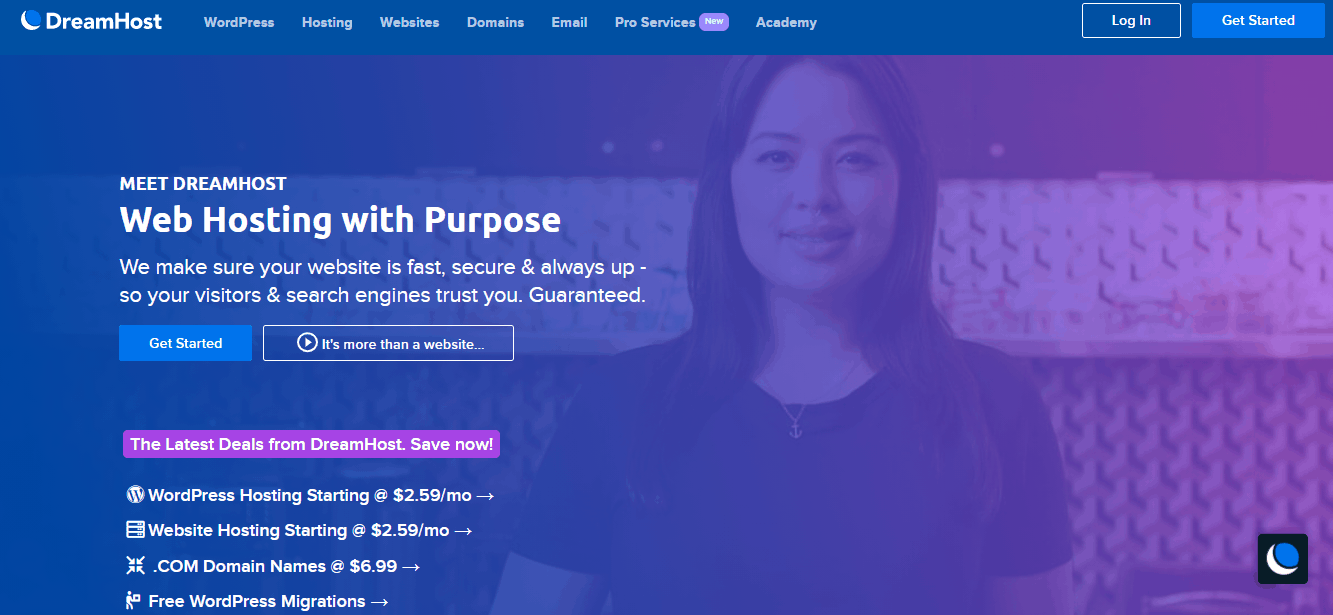
DreamHost는 특히 WordPress.org 사이트에서 권장 호스트로 나열될 정도로 WordPress 기반 사이트/블로그에서 가장 잘 작동하도록 최적화되어 있습니다. 따라서 호스팅 서비스에서 우리가 빠르게 시작하는 데 도움이 되는 것이 바로 우리가 찾고 있는 것입니다. 우리가 찾고 있는 WordPress 최적화 외에 DreamHost의 가장 큰 장점은 다양한 계획, 계층 및 추가 기능과 관련하여 극도의 유연성입니다. 예를 들어 기본 WordPress 호스팅 패키지는 월 $2,59부터 시작합니다.
따라서 여행 블로그가 계속 작업할 것인지 확실하지 않은 경우 여행 블로그 영역으로의 완벽한 진입입니다. 핵심 패키지가 설정되면 수많은 가능성이 열립니다.
호스팅 인프라에는 전용, 클라우드, VPS 또는 공유 호스팅 중에서 선택하는 것이 포함됩니다. 각 호스팅은 블로그의 자연스러운 진화와 성장에서 고유한 위치를 차지하고 있습니다. 이해하는 데 문제가 있으면 땀을 흘리지 마십시오. 일반적으로 비용이 많이 들수록 더 많은 것을 얻을 수 있습니다. 예를 들어 공유 호스팅이 가장 저렴하지만 리소스는 서버의 다른 사람들과 공유되므로 블로그가 인기를 끌 때 트래픽이 밀집되면 속도가 느려질 수 있습니다. 반면에 전용 호스팅(모든 형식)은 블로그의 속도와 안정성을 보장합니다.
모든 호스팅 옵션에는 무료 SSL, SSD 스토리지 및 무제한 대역폭이 제공됩니다.
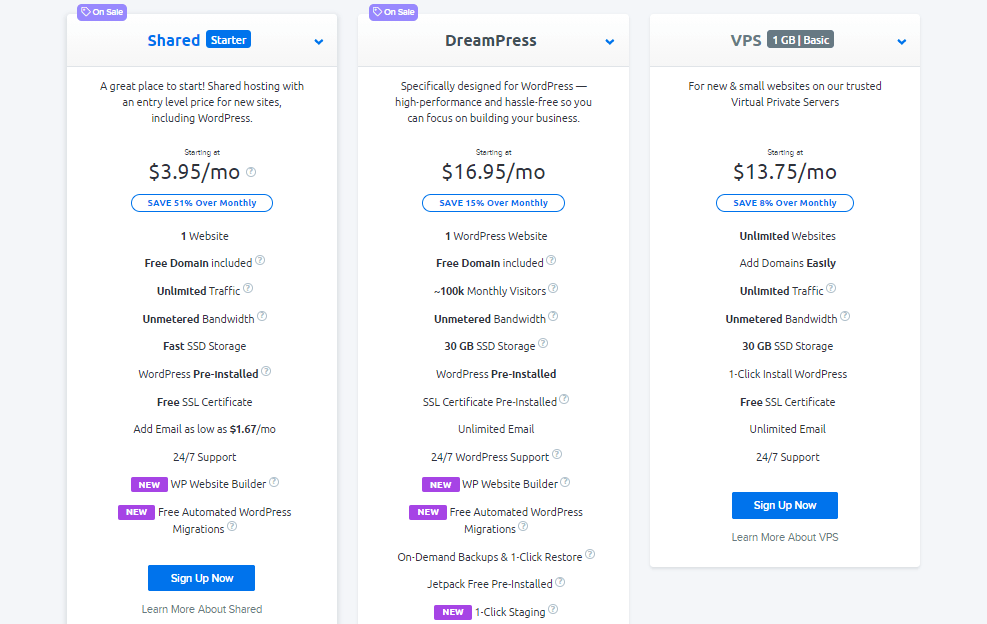
다른 흥미로운 추가 기능으로는 드래그 앤 드롭 페이지 빌더, 도메인 생성, 오픈 소스 솔루션 등이 있습니다. 이들 중 일부는 호스팅 서비스에 관계없이 얻을 수 있습니다. 예를 들어, 시각적 페이지 빌더는 요즘 보는 모든 곳에서 찾을 수 있습니다. 그래도 일부는 호스팅 서비스에 직접 연결됩니다.
이것이 첫 번째 블로그가 될 것이라는 가정 하에 이 가이드를 작성하기 때문에 마이그레이션 옵션은 아직 큰 문제가 아닙니다. 그러나 DreamHost는 무료 마이그레이션을 제공하지 않으므로 다른 곳에서 블로그를 만든 경우 DreamHost로 이전하려면 일회성 비용을 지불해야 합니다.
가격 목록에 대한 전체 개요를 보려면 공식 페이지를 확인하고 제공하는 항목을 확인하는 것이 좋습니다.
블루호스트
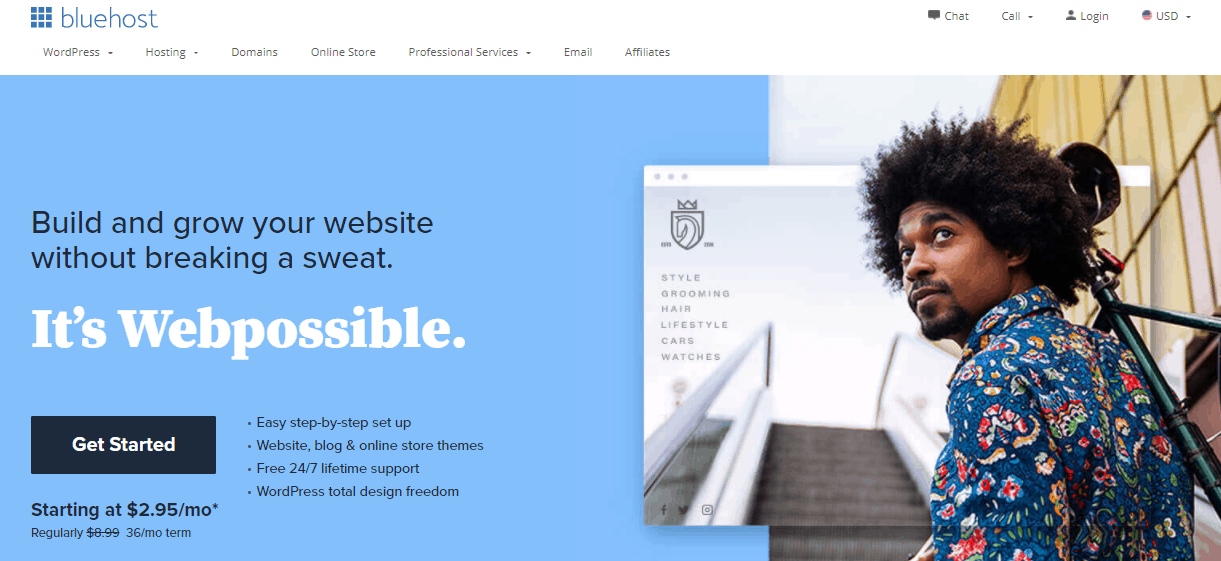
Bluehost는 WordPress.org에서 권장하는 WordPress에 특별히 최적화된 또 다른 호스팅 서비스입니다. 호스팅에 대한 조사를 한 적이 있다면 WordPress와 관련하여 가장 인기 있는 서비스 중 하나인 Bluehost를 우연히 발견했을 것입니다. 그 이유는 주로 모든 사람이 시도해 볼 수 있는 $2,75/월의 낮은 입장료에 있습니다. 또한 사이트가 확장되고 트래픽이 증가함에 따라 전환할 수 있는 다양한 옵션이 있습니다. 월 호스팅 비용을 더욱 절감할 수 있는 Bluehost 쿠폰을 추가로 사용할 수 있습니다.
기본 요금제에서도 Bluehost는 첫해에 무료 도메인 및 SSL 인증서를 제공하며, 다른 서비스를 이용하려면 비용을 지불해야 할 가능성이 높습니다.
호스팅은 공유하거나 관리할 수 있으며 WooCommerce를 사용하는 온라인 상점을 위해 설계된 특별한 옵션도 있습니다(블로그에 판매 제품을 통합하기로 결정한 경우에 유용). 시작하기 위해 기본 계획은 확실히 사용할 계획입니다.
기본 호스팅 서비스 외에도 SEO 도구, 추가 보안 조치 등과 같은 백엔드 기능을 향상시킬 수 있는 기능을 추가할 수도 있습니다. 전체 전제는 SEO(정확히 말하면 Google)를 기반으로 하며 주변의 뛰어난 검색 엔진에 대한 노출을 최대화합니다.
Bluehost 대시보드를 통해 Google 마이 비즈니스 프로필을 생성 및 관리하고 Google 광고 캠페인을 최적화할 수 있습니다. 물론, 이러한 기능은 처음에는 그렇게 많이 사용하지 않을 것이지만, 여행 블로그를 비즈니스로 보기 시작한다면 계속해서 여행 블로그를 유지하는 데 도움이 되는 이러한 도구가 필요합니다. 맨 위.
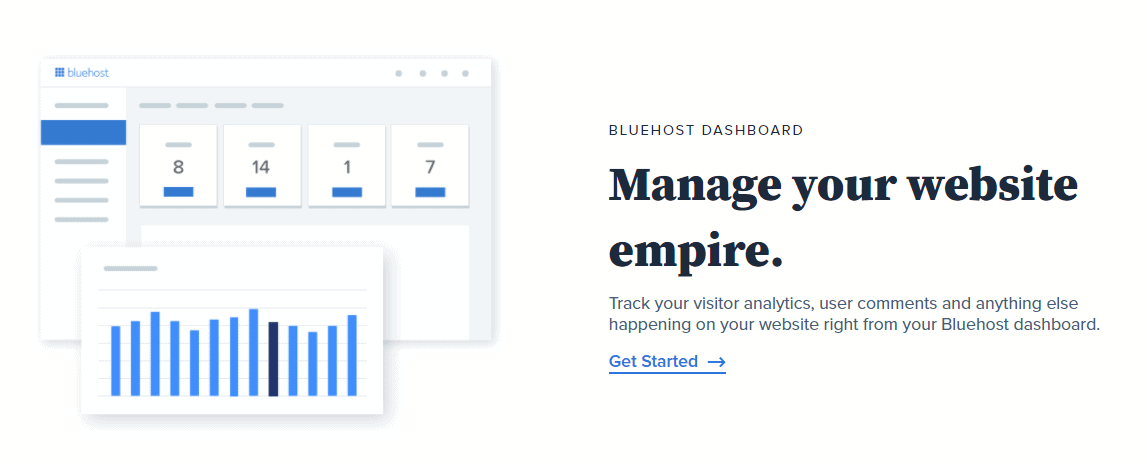
WordPress로 작업하는 것은 오픈 소스 특성으로 인해 필요할 수 있는 모든 작업에 대해 잠재적으로 플러그인을 활성화할 수 있기 때문에 매우 간단합니다. 그러나 생성 과정에서 확실하지 않은 것이 있으면 지원팀에 연락하여 일대일 안내를 받을 수 있습니다. 또한, 여전히 충분하지 않은 경우 비용을 지불하면 디자인 팀이 인계받아 사이트를 만들 것입니다. 그러나 작업을 팀에 위임하기 전에 모든 계획에서 사용할 수 있는 수많은 테마 중에서 무언가를 얻고 완전히 자신만의 것을 만들어야 합니다.
불행히도 마이그레이션은 하위 계층 구독에 대해 무료가 아니므로 다른 곳에서 블로그를 시작하고 Bluehost로 전환하려는 경우 비용을 지불해야 합니다(마이그레이션은 상위 계층 구독에 포함됨) , 하지만 다시, 이것은 당신이 이제 막 시작하기 때문에 거래 차단기가 되어서는 안 됩니다.
Bluehost의 구독 계획, 기능 및 지불 옵션에 대한 자세한 내용은 공식 페이지를 방문하는 것이 좋습니다.
호스트게이터
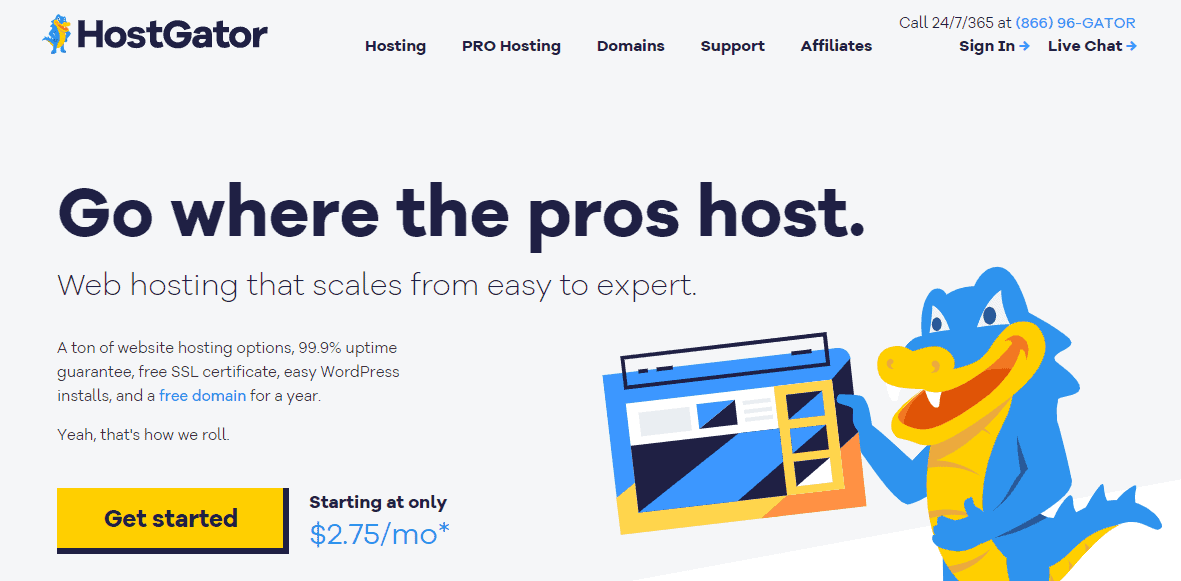
HostGator는 앞서 언급한 두 가지 솔루션과 크게 다르지 않습니다. 다시 한 번, 우리는 한동안 주변에 있었던 매우 인기 있는 호스팅 제공업체에 대해 이야기하고 있습니다. 진입 비용도 다른 옵션과 유사하며 Hatchling 계획(기본 계층)은 월 $2,75입니다. 이 기본 계획 내에서 다른 곳보다 약간 더 많은 것을 얻을 수 있습니다. SSL 인증서가 포함된 무료 도메인 등록, 무제한 대역폭, 무제한 스토리지 및 1회의 무료 마이그레이션이 포함됩니다. 즉, 다른 호스팅 서비스에서 블로그를 시작한 경우 HostGator로 전환하는 것이 강조 표시된 세 가지 옵션 중 가장 저렴한 옵션이 됩니다.
제공되는 기능은 구독 계획뿐만 아니라 자신의 지식과 선택한 참여 수준에 따라 확장됩니다. 예를 들어 SEO 도구 및 cPanel 액세스는 고급 사용자에게 제공되지만 해당 기능을 원하지 않는 사용자에게는 필요하지 않습니다. 또한 이러한 구성 요소 중 하나라도 흔들리면 훌륭한 지원 팀이 연중무휴 24시간 대기합니다.
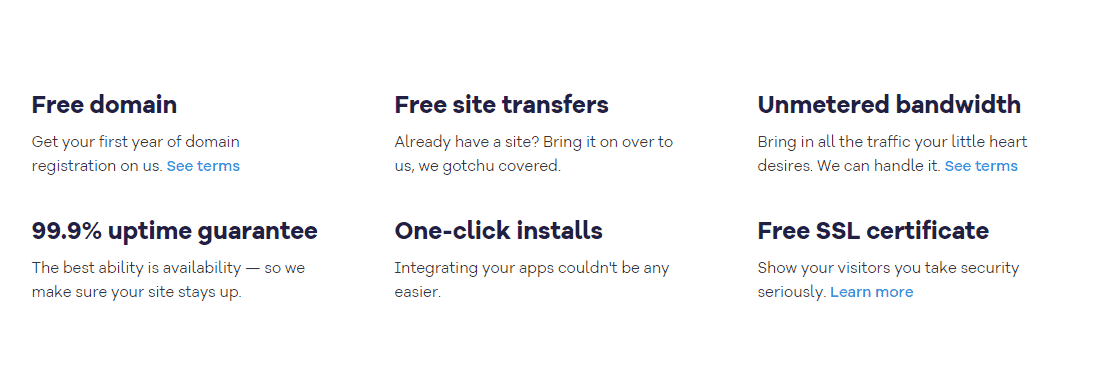
HostGator가 제공하는 기능 외에도 진정한 강점은 시장의 모든 호스팅 서비스에서 볼 수 있는 최고의 성능 메트릭을 제공하는 환상적인 인프라에 있습니다. 어떤 호스팅 서비스의 가동 시간과 로드 시간과 비교하든 상관없이 가동 시간과 로드 시간 모두 맨 위에 측정됩니다.
약간의 단점은 유사한 서비스에 비해 갱신 수수료(초기 구독 종료 후)가 다소 높다는 것입니다. 그래도 그때쯤이면 이미 블로그를 통해 수수료 인상이 눈에 띄지 않을 만큼 충분한 돈을 벌고 있을 것입니다.
평소와 같이 전체 구독 계획 목록은 HostGator의 공식 페이지를 확인하세요.
이름 선택
WordPress를 사용하고 실제 작업을 시작하기 전에 블로그 이름을 알아야 합니다. 호스팅 서비스를 통해 도메인을 설정합니다. 가장 일반적으로 작업을 매우 단순화하는 마법사를 사용합니다.
품질 이름은 블로그가 잠재 고객에게 도달하는 속도에서 궁극적으로 SEO 점수에 이르기까지 여러 수준에서 매우 중요합니다.
완벽한 이름을 얻기 위한 보편적인 공식은 없지만 신중하게 따라야 할 몇 가지 지침이 있습니다.
- 짧게 하세요 – 이것은 두 문장 길이의 제목을 가진 논문이 아닙니다. 제목을 최대 5단어로 유지해야 하며, 그마저도 길어집니다.
- 독창적이어야 합니다. 수많은 블로그가 있습니다. 눈에 띄고 고유한 이름은 검색 엔진과 전반적으로 귀하를 차별화할 수 있습니다.
- 자신을 제한하지 마십시오. 옵션을 열어 두는 것이 중요합니다. 블로깅을 시작하는 내용이 나중에 블로깅하게 되는 내용이 아닐 수도 있습니다. 예를 들어, 블로그를 "동유럽을 통한 가이드 없는 여행"이라고 부르는 것은 지리적으로 제한되므로 어떤 이유로든 여행을 변경해야 하는 경우 이름이 방해가 됩니다.
- 소셜 미디어 – 오늘날 소셜 미디어는 마케팅의 큰 부분을 차지하기 때문에 자신의 이름이 지닌 소셜 미디어 잠재력을 조사해야 합니다. 유사한 이름이 이미 있는 경우 혼동을 피하기 위해 다른 이름을 시도하십시오.
WordPress 블로그 설정
우리가 지적했듯이 WordPress 설치 자체는 선호하는 호스팅 서비스를 통해 자동으로 수행되므로 추가할 내용이 많지 않습니다. 플랫폼을 시작하려면 몇 가지 자리 표시자를 결정해야 합니다. 그런 다음 블로그에서 작업할 때 대부분의 시간을 보낼 WordPress 대시보드를 처음 보게 됩니다.
기본 대시보드는 다음과 같습니다.
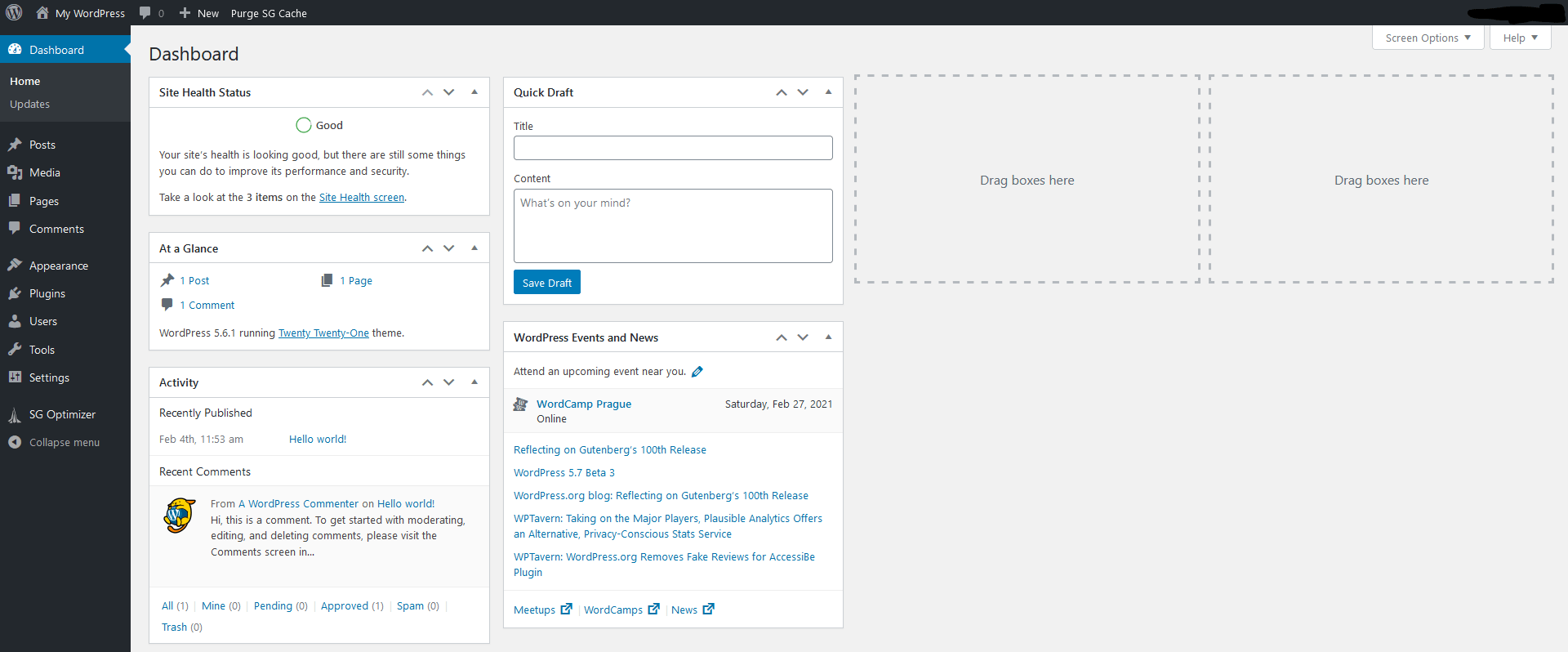
일반 설정
여기에서 블로그 페이지가 표시되는 방식과 요소가 작동하는 방식과 관련하여 먼저 결정해야 할 몇 가지 분명한 사항이 있습니다. 이것들은 단지 일반적인 설정일 뿐이며, 무엇을 목표로 삼아야 할 지 감이 잡히지 않더라도 대부분은 기본값으로 두어도 괜찮을 것입니다.
그러나 일부는 우선적으로 사이트 이름과 태그라인을 해결해야 합니다. 예상대로 도메인에 대해 이미 생성한 이름과 동일해야 합니다. 또한 블로그를 현지화하려면 날짜 및 시간 형식과 함께 언어, 시간대를 변경할 수 있습니다. 확실하지 않은 경우 다른 모든 것은 변경되지 않은 상태로 유지해야 합니다.
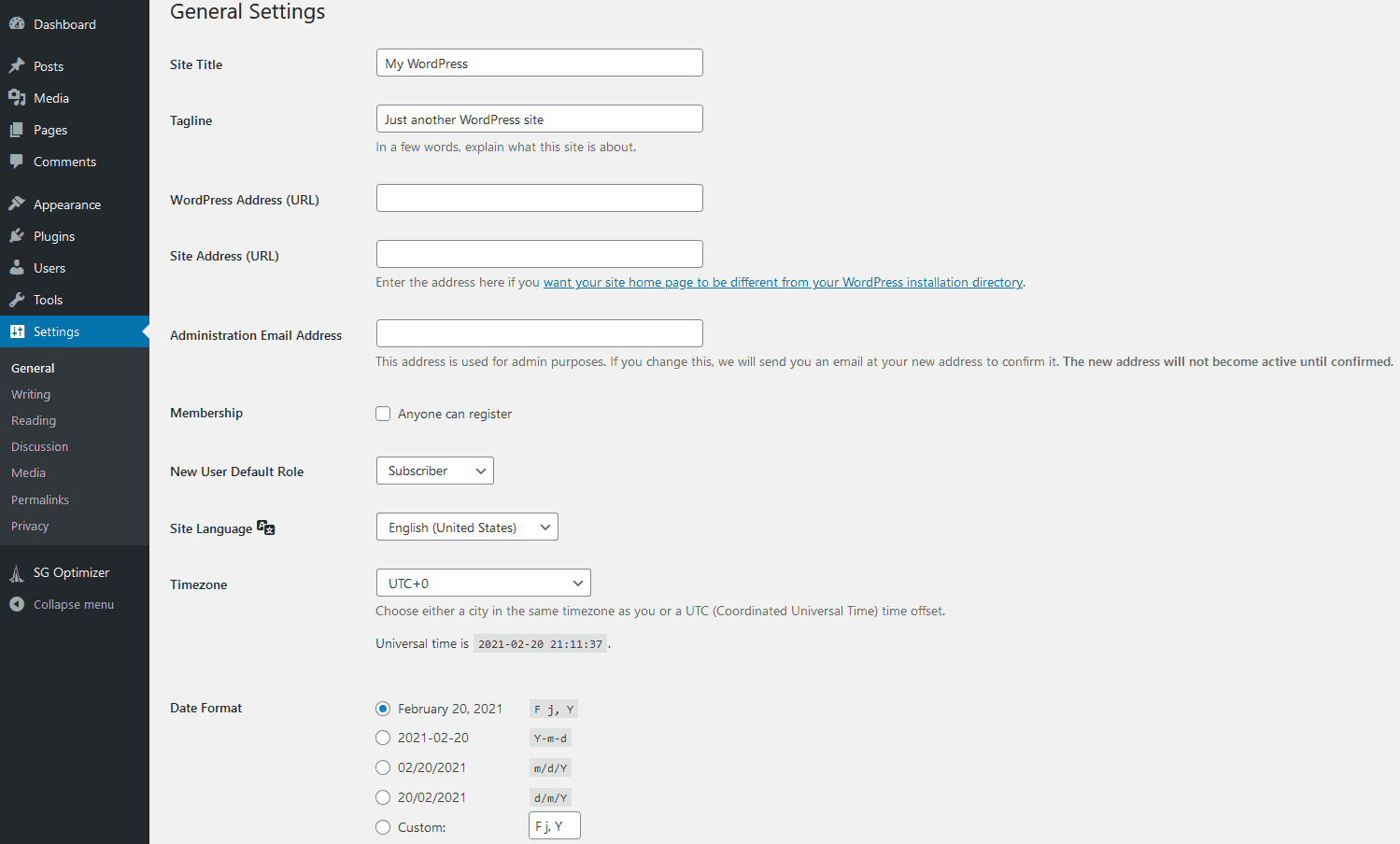
블로그의 주요 직업은 글쓰기이기 때문에 일부 글쓰기 규칙을 변경할 수 있습니다. 우선 기본 게시물 카테고리와 형식을 설정할 수 있습니다. 처음에는 그렇게 다양화하지 않을 수 있지만 나중에 콘텐츠가 더 다양해지면 이 시점으로 돌아가 기본 규칙을 설정할 수 있습니다.
또한 이메일을 사용하여 게시할 예정인 경우(WordPress에 전혀 로그인하지 않고도) 설정할 수도 있습니다. 이것은 장기적으로 실행 가능한 보안 담요를 나타낼 수 있습니다.
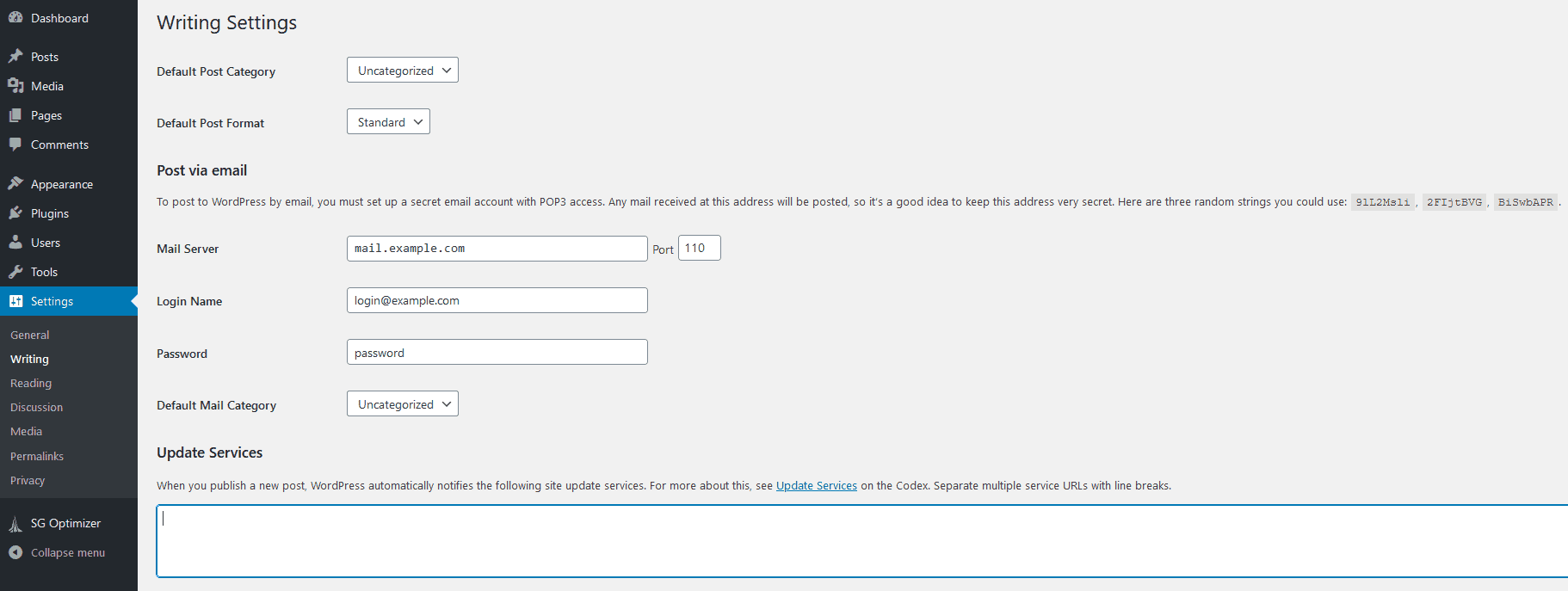
쓰기 설정과 마찬가지로 읽기 설정을 수정할 수도 있습니다. 이는 게시물이 프런트엔드에 표시되는 방식, 즉 방문자가 게시물을 인식하는 방식을 결정하는 간단한 작업입니다. 기본 규칙은 대부분의 블로그에서 공통적이므로 블로그가 비공식 표준을 준수하도록 하려면 이 설정을 그대로 두십시오.
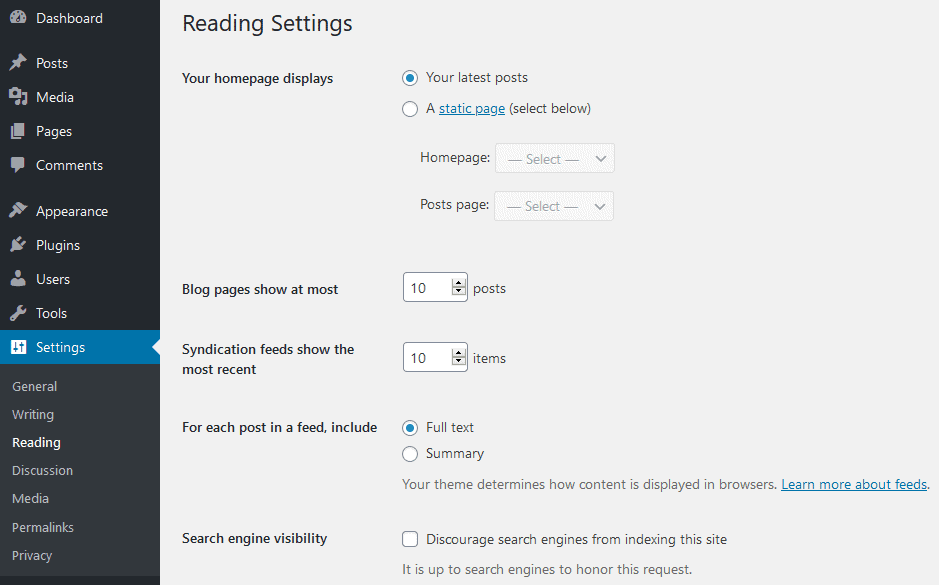
다음 섹션은 방문자, 보다 정확하게는 귀하, 콘텐츠 제공자 및 커뮤니티의 다른 사람들과의 상호 작용과 관련이 있습니다. 대부분의 규칙은 다소 간단하며 순식간에 설정할 수 있습니다(변경하려는 경우).
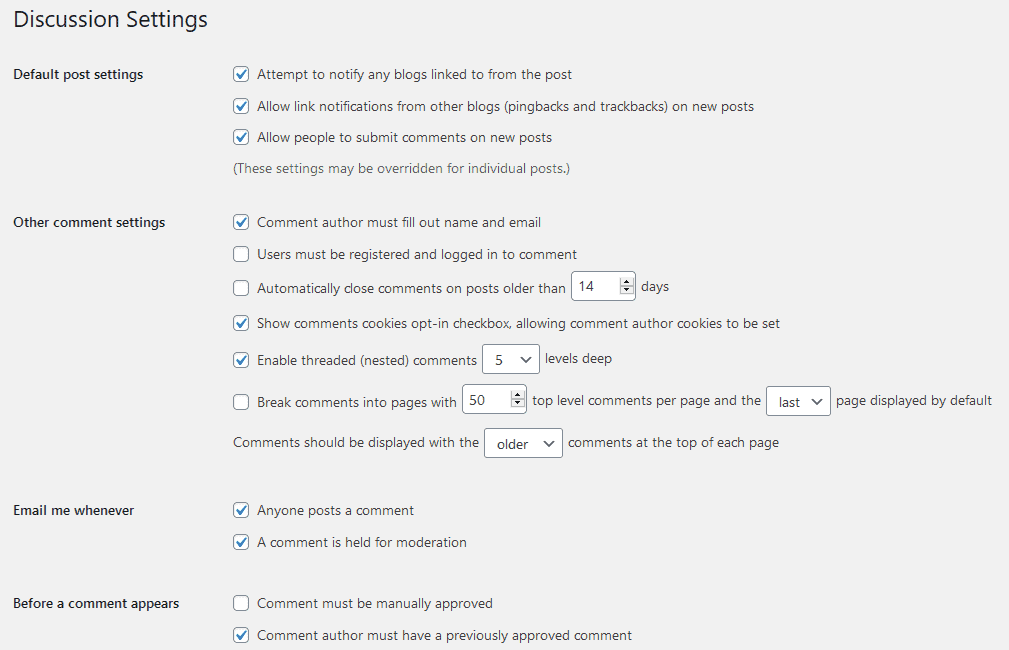
그러나 댓글 검토에는 조금 더 생각이 필요합니다. 게시물 아래에 특정 링크, 단어 및/또는 문구가 들어갈 자리가 없거나 스팸이 계속해서 문제가 되는 경우 플래그가 지정된 댓글을 심각하게 제한할 수 있습니다.
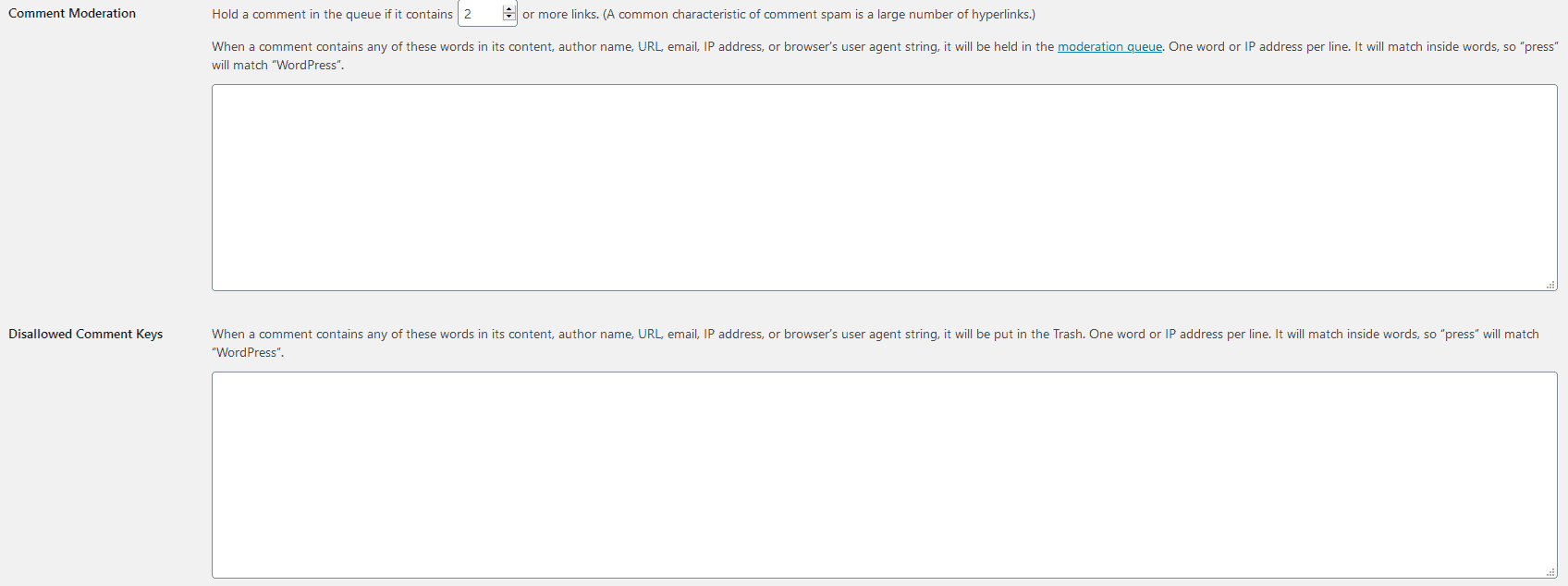
마지막으로 방문자가 표시되는 방식을 결정해야 합니다. 다시 한 번 아바타 섹션은 다소 자명합니다. ESRG 방식과 유사한 평가 섹션이 있고 아바타 섹션에서 활성화/비활성화하고 자신의 것을 업로드하지 않는 사람들을 위해 기본 설정을 설정할 수 있습니다.
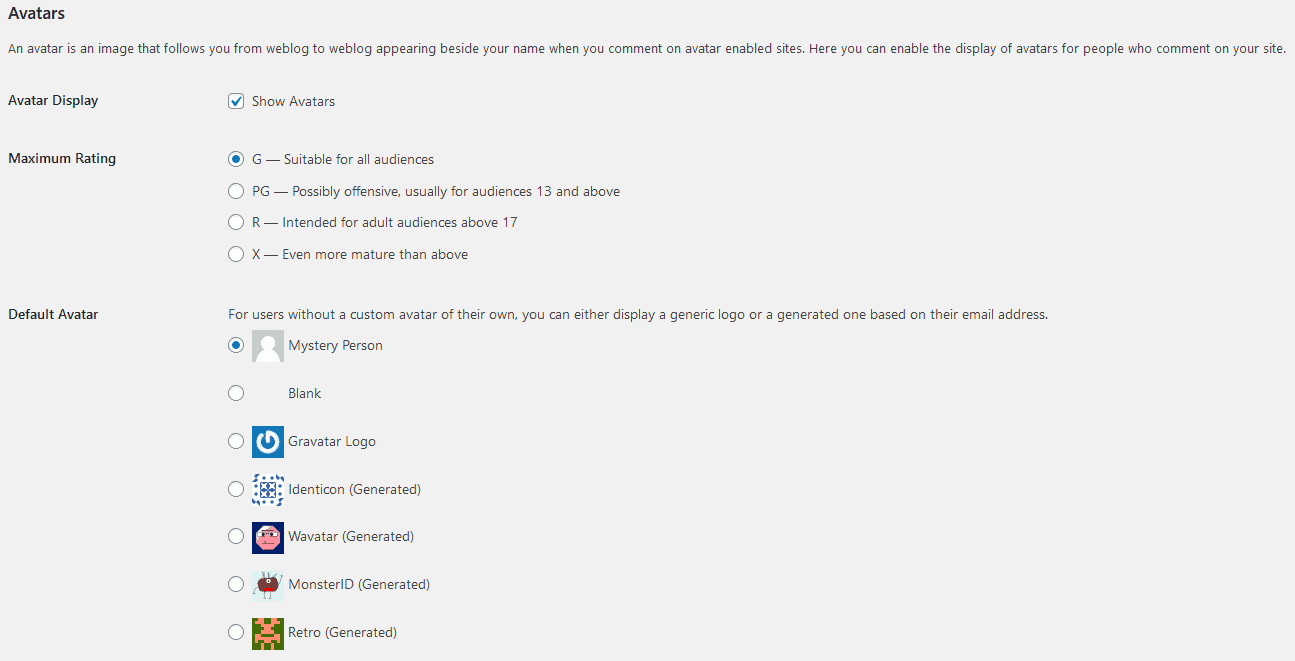
바로 이동하여 미디어 섹션으로 이동합니다. 상당한 양의 사진과 잠재적으로 비디오를 게시할 것이므로 모든 미디어가 표시되는 방식을 정의하는 것이 중요합니다.
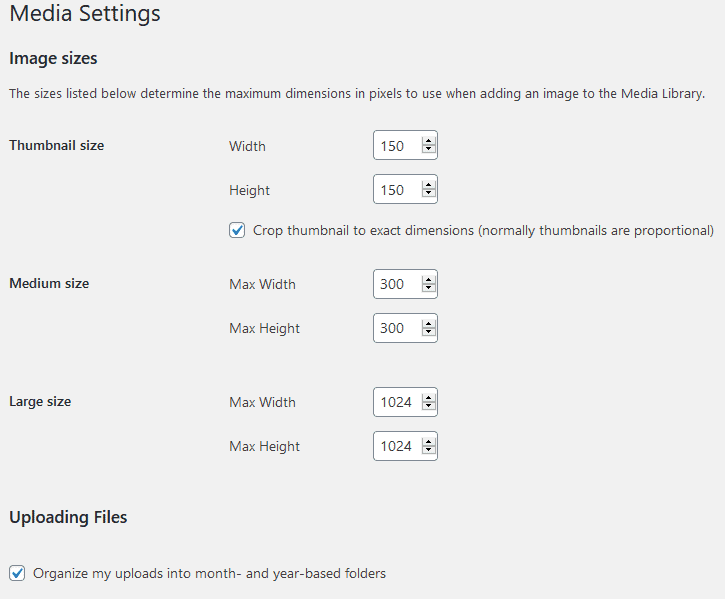
일반 설정 탭에서 영구 링크 및 개인 정보 보호 섹션도 찾을 수 있지만 여기에는 처음 시작할 때 신경쓰지 않아도 되는 설정이 포함됩니다. 결론적으로, 무언가를 변경하고 싶다면 자유롭게 변경하십시오.
외모/테마
설정의 "기술적" 부분을 완료했지만 이제 블로그 모양을 결정하는 똑같이 중요한 "시각적" 부분이 나옵니다. 여기에서 내려야 할 주요 결정은 어떤 주제로 갈 것인가입니다. 선택할 수 있는 몇 가지 사전 로드된 초기 테마가 있지만 솔직히 말해서 이것은 완벽한 테마를 찾을 때까지 정말 탐색해야 하는 것 중 하나입니다. 그만큼 중요합니다.
웹에는 무료이든 유료이든 상관없이 많은 테마가 있으므로 결국 원하는 것을 정확히 찾을 수 있습니다.
테마에 예산의 일부를 지출하는 것은 돈 낭비가 아니라는 점을 명심하십시오. 좋은 테마는 알고 있는 것보다 더 많은 방문자를 유치하고 유지합니다.
몇 가지 방법으로 WordPress에 테마를 추가할 수 있습니다. 타사에서 테마를 다운로드한 다음 활성화를 위해 수동으로 테마를 WordPress 디렉토리로 이동합니다. WordPress 웹 사이트에 직접 다운로드하십시오(일부 테마는 이 방법을 지원하지 않음). 특히 테마 섹션에서 "테마 추가" 버튼을 클릭하기만 하면 됩니다.
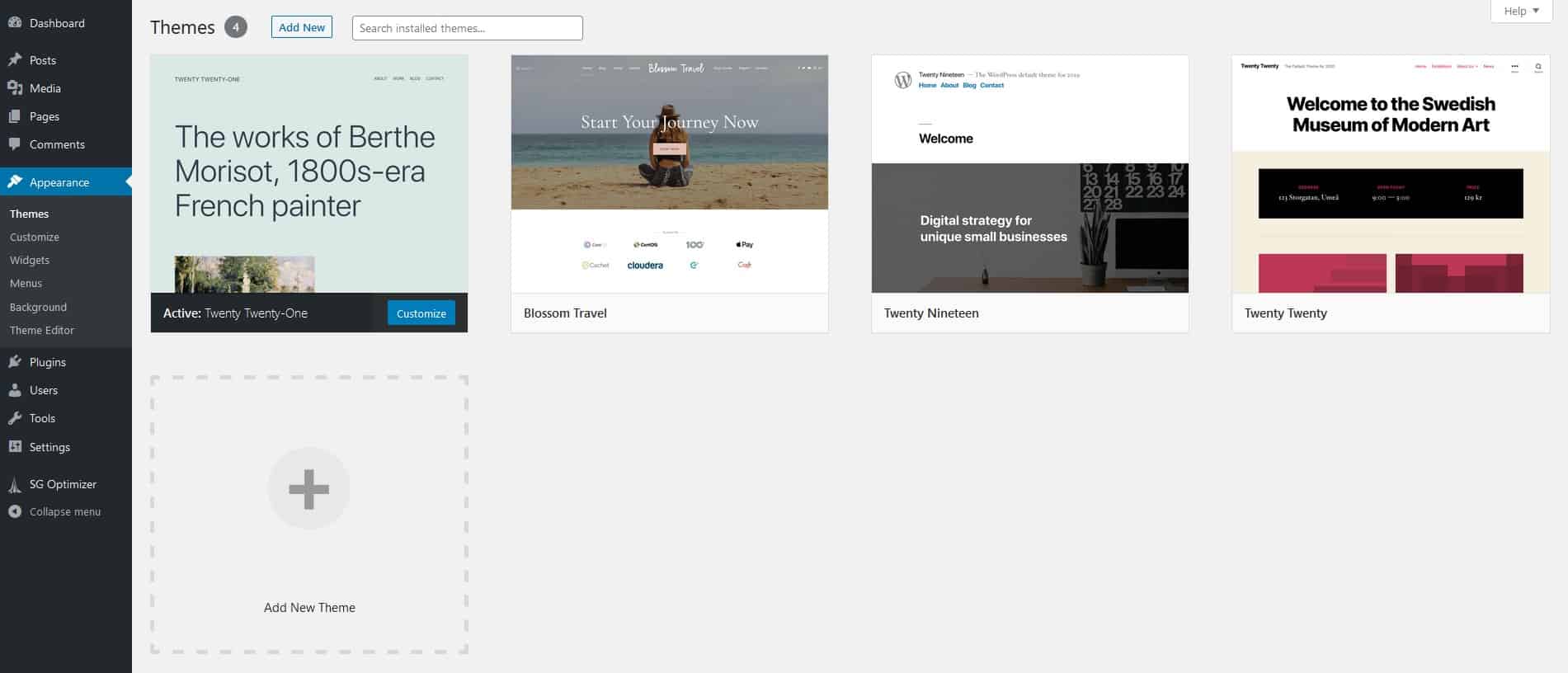
테마를 다운로드한 후 바로 활성화하거나 변경하기 전에 먼저 미리 볼 수 있습니다.
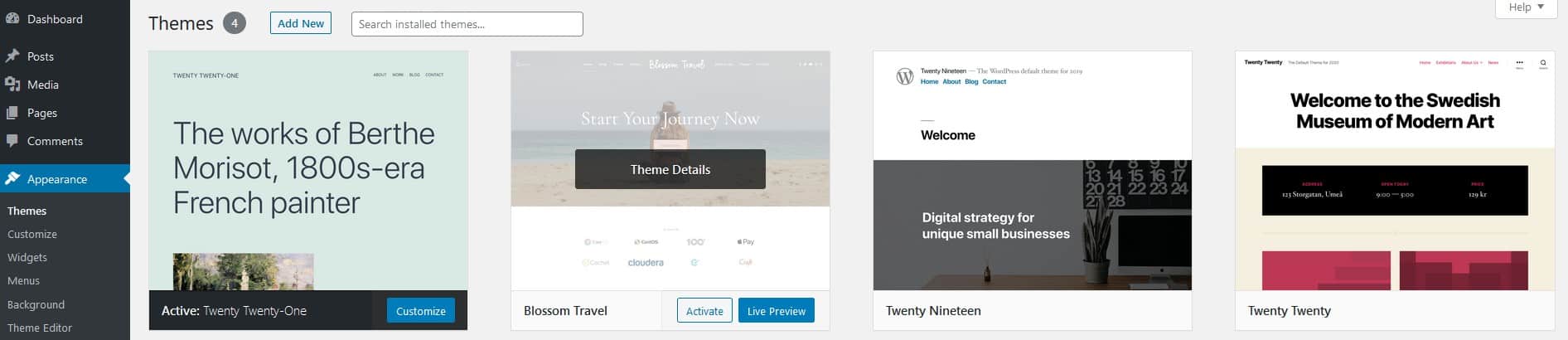
앞서 말했듯이, 사용할 수 있는 테마의 양은 헤아릴 수 없이 많습니다. 적합한 것을 찾는 과정을 쉽게 하기 위해 우리는 훌륭한 제안인 Blossom Travel을 제안했습니다. 이것은 여행 블로그를 위해 특별히 설계된 테마이므로 페이지의 전반적인 모양과 느낌은 실제로 "여행 중!!!"을 외칠 것입니다. Blossom Travel은 보기만 좋은 것이 아닙니다. 검색 엔진에 최적화되어 있고 속도에 최적화되어 있으며 모든 소셜 미디어 통합 기능을 제공합니다.

강조해야 할 중요한 부분은 모든 테마(Blossom Travel 포함)가 바로 작동하도록 만들어졌지만 여전히 방대한 사용자 지정 옵션과 함께 제공되며 고급 템플릿으로 사용하여 완전히 독특한 테마를 만들 수 있다는 것입니다.
테마를 활성화한 후 가장 먼저 알아차린 것 중 하나는 유용한 팁과 테마와 함께 사용할 권장 플러그인 목록을 처음 시작하는 사람들을 돕기 위한 "시작하기" 섹션입니다.
여기에서 블로그를 더 빨리 시작할 수 있도록 미리 알지 못했던 많은 것들을 알게 될 것입니다.
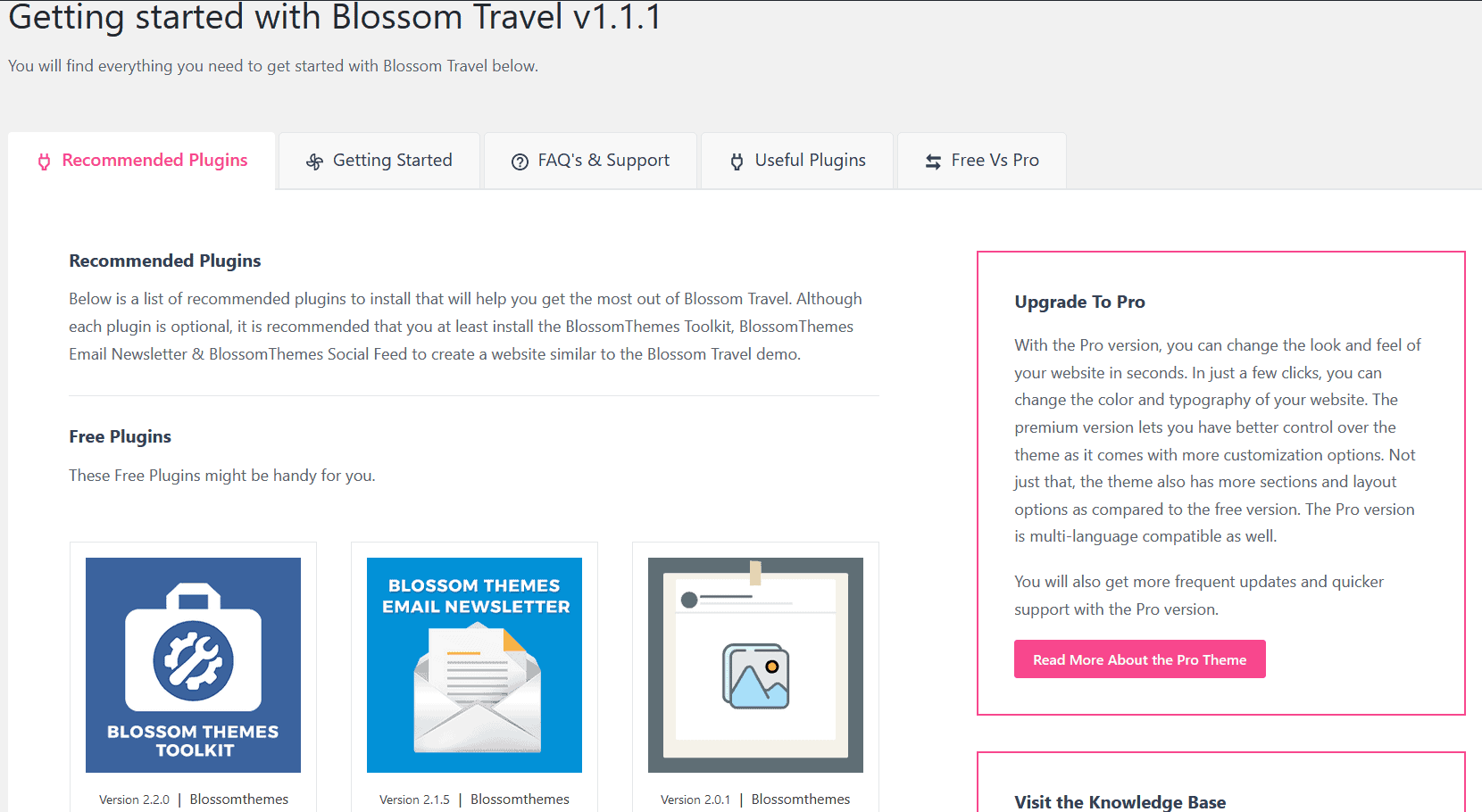
제안 사항을 모두 검토한 후에는 필요와 필요에 맞게 테마를 조정하는 실제 작업을 시작할 때입니다. 일을 시작하려면 대시보드의 왼쪽 메뉴에서 사용자 지정 옵션을 확인하는 것이 좋습니다.
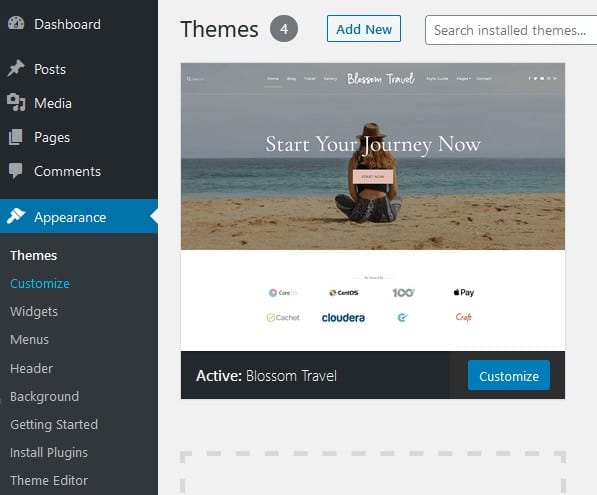
이 옵션을 사용하면 최종 레이아웃에 표시될 모든 요소(및 해당 속성)를 혼합하고 일치시킬 수 있는 테마 편집기로 이동합니다. 다시 한 번, 선택 메뉴는 왼쪽에서 찾을 수 있으며 기본 미리 보기 창은 페이지에서 대부분의 공간을 차지하며 변경 사항이 적용된 후의 변경 사항을 볼 수 있습니다.
처음 몇 개의 필드는 정보를 제공하기 위한 것입니다. 맨 위에는 사이트/블로그 이름과 활성 테마가 있습니다. Blossom Travel은 프로 버전이 있는 무료 테마이기 때문에 업그레이드할 수 있는 테마 홈페이지로 리디렉션되는 세 번째 필드도 있지만 자세한 내용은 나중에 설명합니다.
또한 데모 및 문서 필드는 테마의 홈페이지로 리디렉션되며 다른 섹션만 표시됩니다.
마지막으로 사이트 제목과 태그라인을 수정할 수 있는 사이트 ID라는 필드가 있습니다. 그러나 우리와 함께 따라왔다면 일반 설정 섹션에서 이미 수행한 것입니다.
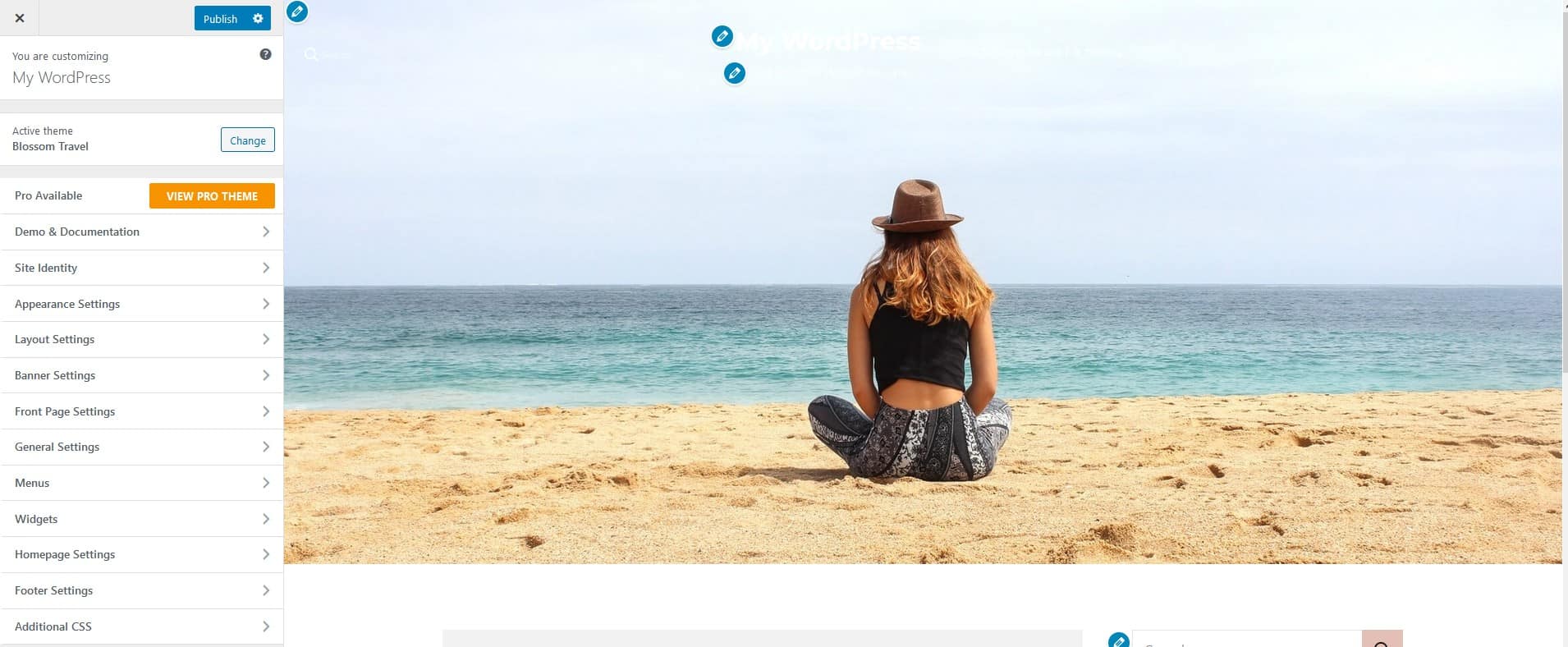
이러한 형식적인 필드를 제외하고 지금부터 다른 모든 것은 테마 수정을 위한 수많은 사용자 정의 옵션과 직접적으로 관련될 것이므로 이에 대해 알아보겠습니다.
배경 이미지(새 이미지를 업로드하거나 라이브러리에서 선택하여), 색 구성표 또는 타이포그래피(기본 및 보조 글꼴)를 변경하려고 한다고 가정합니다. 이 경우 모양 설정을 사용하게 됩니다. 기본 설정은 완벽하게 맞도록 만들어졌지만 더 나은 것을 만들 수 있다고 생각되면 주저하지 말고 시도해 보십시오. 변경 사항을 적용하기 전에 모든 것을 미리 확인하십시오.
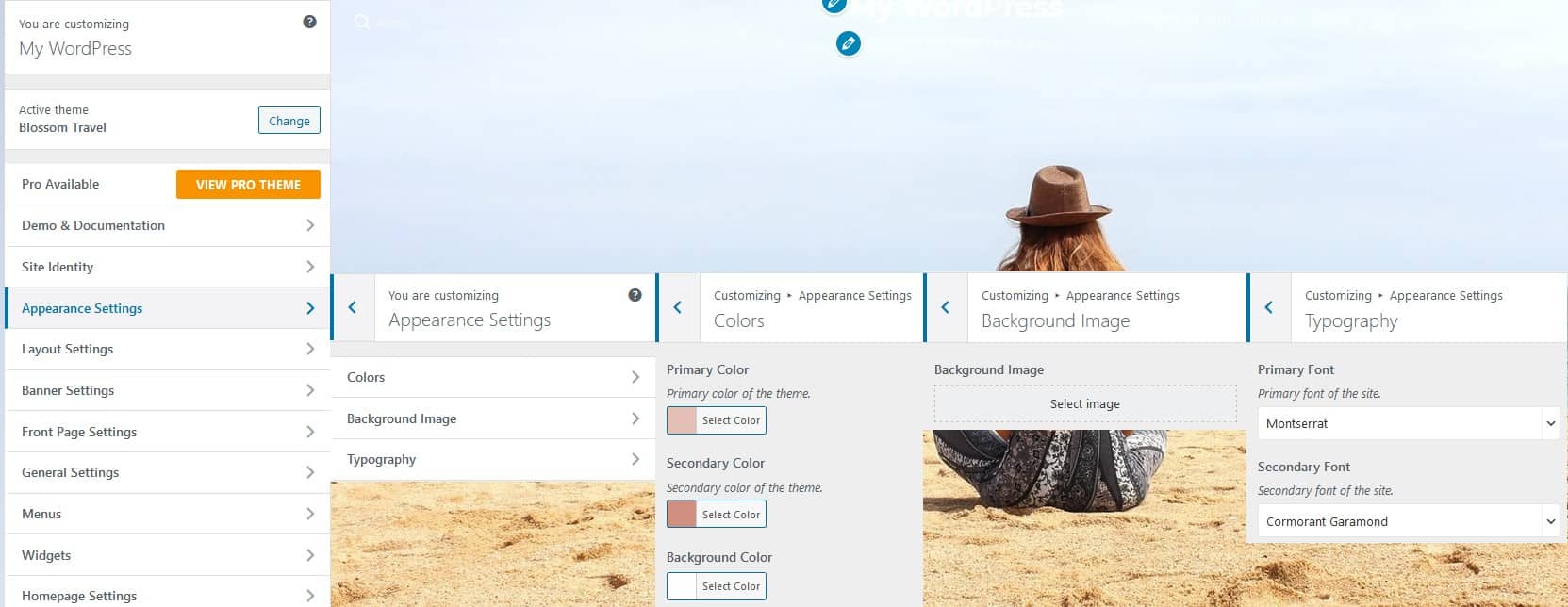
전체적인 모양이 설정되면 페이지의 기본 레이아웃을 파악해야 합니다. 특정 섹션에 있는 콘텐츠의 양에 따라 헤더 및 사이드바 레이아웃(전체 블로그 또는 게시물 및 페이지에 대해 별도로)을 재정렬하여 테마의 전체적인 느낌과 함께 작동할 수 있습니다.
테마의 무료 버전은 제한된 옵션을 제공하지만 추가 레이아웃이 필요한 경우 더 많은 옵션을 사용하도록 쉽게 업그레이드할 수 있습니다.
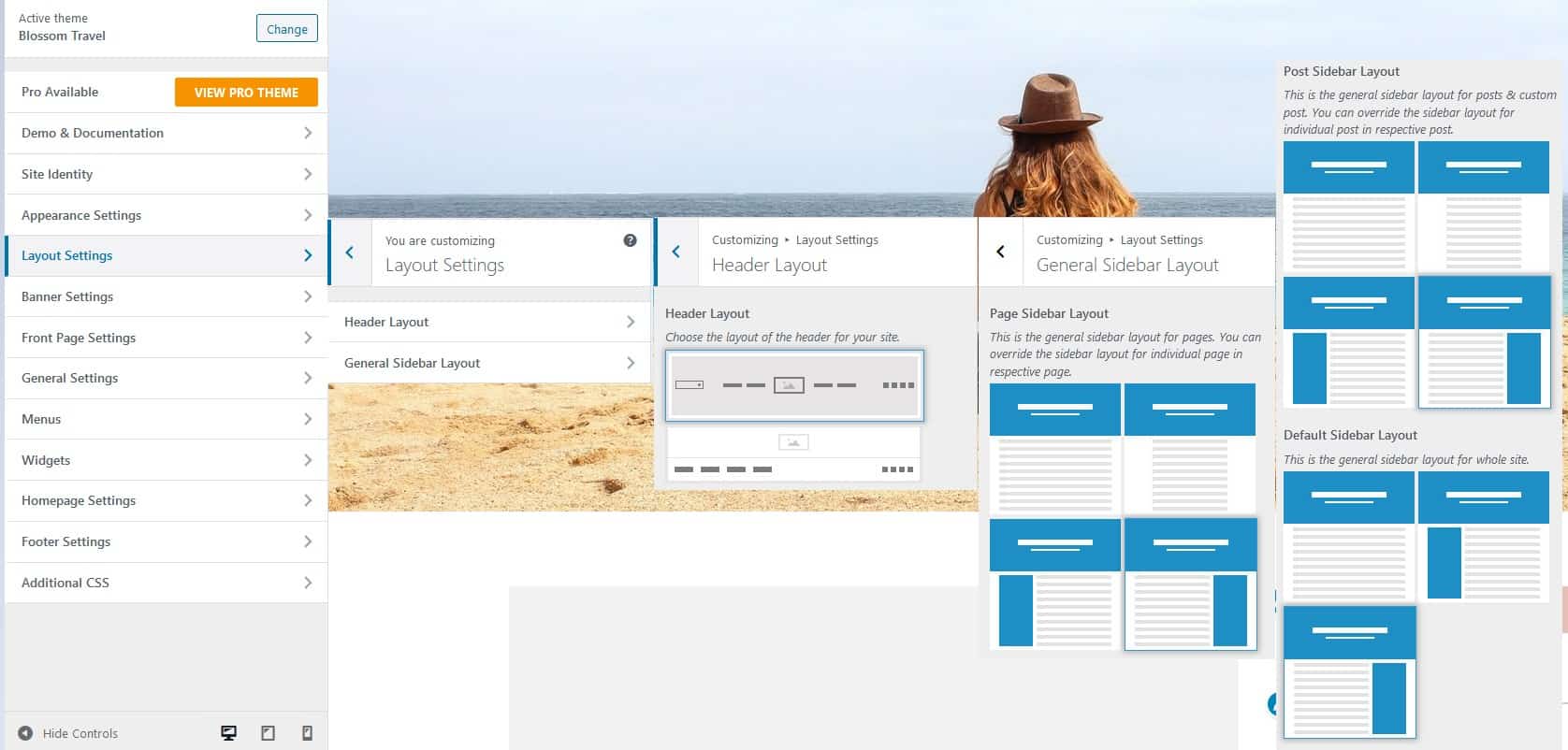
모든 블로그에 배너가 필요한 것은 아니지만 배너를 사용하는 경우 배너가 어떻게 보일지, 정적 이미지가 될 것인지, 아니면 비디오(무료 버전에서)가 될 것인지, 그리고 게시물과 카테고리가 될 것인지 결정해야 합니다. , 또는 사용자 정의 콘텐츠(프로 버전).
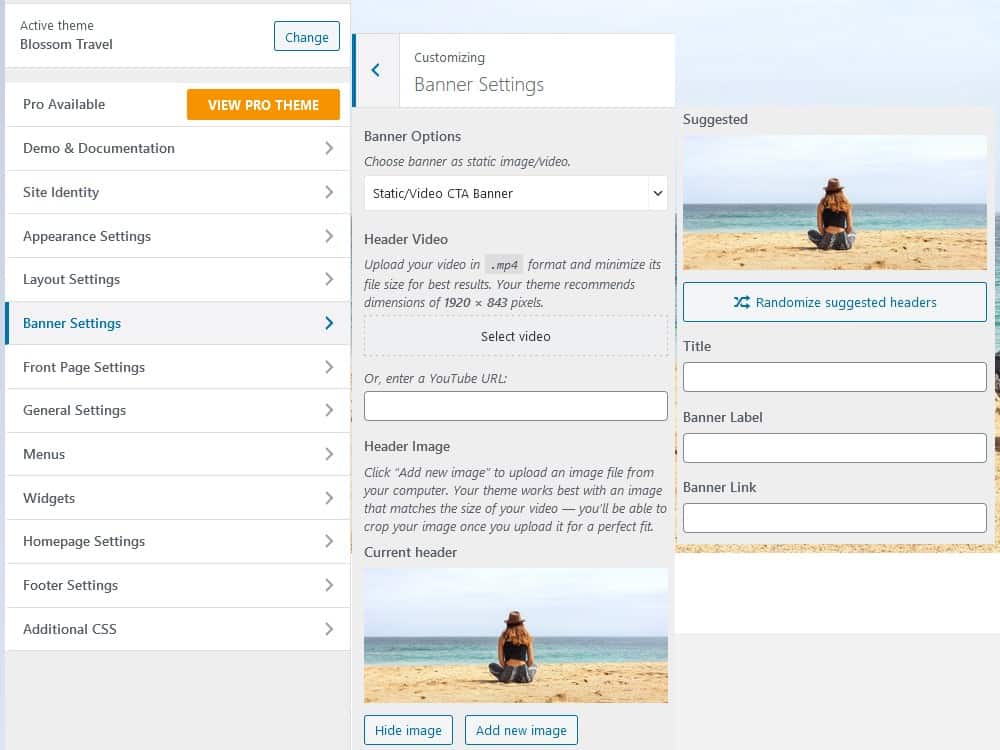
인기 급상승 및 추천 블로그 섹션은 첫 페이지에 추가할 수 있는 고유한 섹션입니다. 둘 다 캘린더, 비디오, 카테고리/페이지의 드롭다운 목록과 같은 기본 위젯 또는 별도의 플러그인을 통해 추가된 위젯을 나타냅니다.
섹션은 배타적이지 않습니다. 즉, 섹션이 동일한 데이터베이스에서 가져오고 어느 섹션이 어디로 갈지 선택하는 것은 사용자에게 달려 있습니다. 또한, 프로 버전에서 제공되는 테마를 위해 특별히 제작된 위젯을 사용할 수 있습니다.
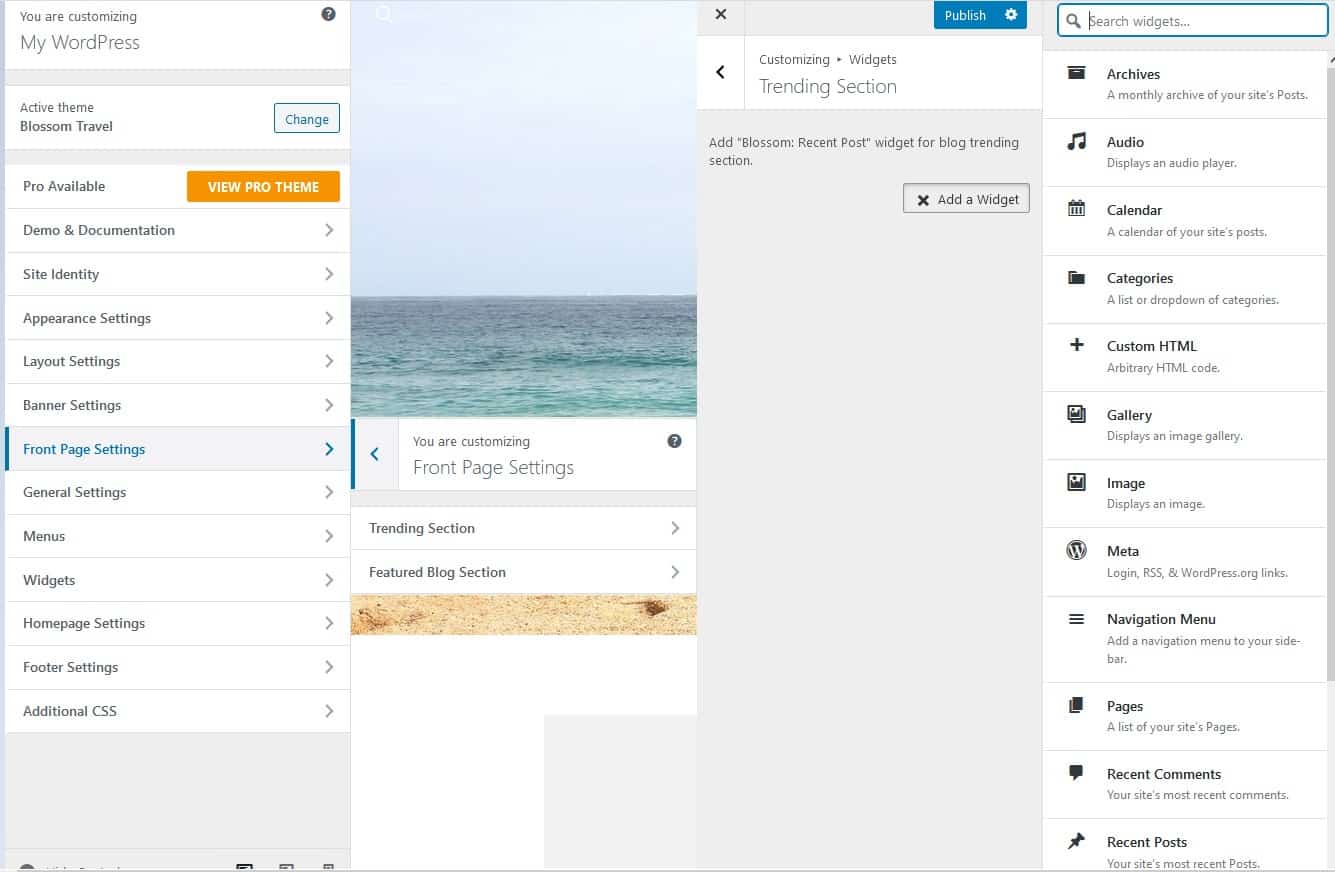
일반 설정은 WordPress 대시보드에 처음 액세스할 때 이미 수행한 설정과 유사하지만 주요 차이점은 전체 블로그 기능이 아니라 테마와 관련이 있다는 것입니다.
여기에서 헤더, 소셜 미디어, SEO, 게시물 및 페이지 설정을 자세히 사용자 지정할 수 있습니다.
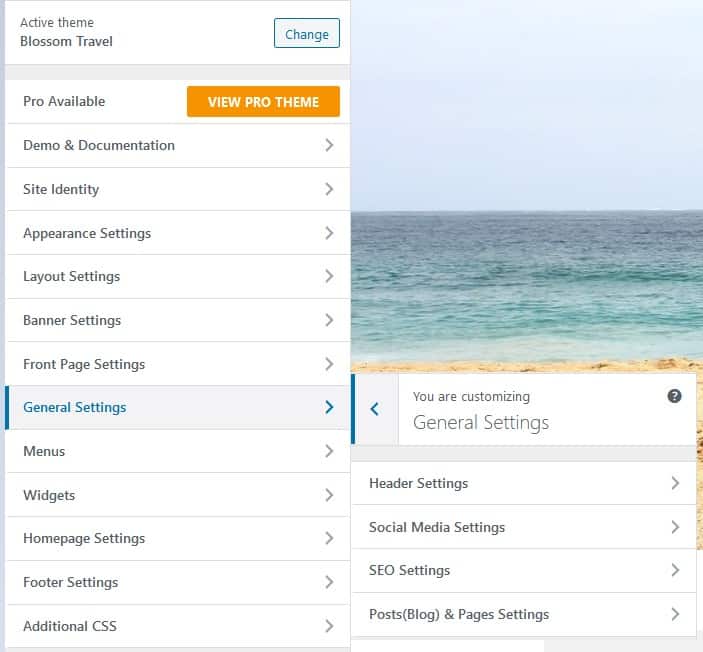
헤더에는 검색 표시줄과 전체 테마 위에 있는 사용자 지정 이미지가 포함될 수 있습니다.
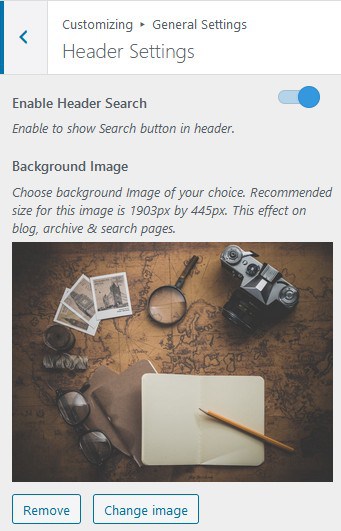
소셜 미디어 링크는 예상대로 작동하여 블로그와 다른 플랫폼 간의 연결을 제공합니다.
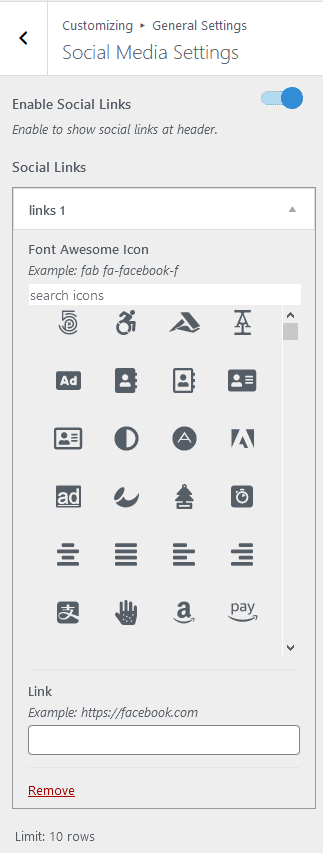
SEO 설정을 사용하면 페이지에 더 나은 SEO 점수를 부여하고 이후에 검색 엔진 결과로 더 많이 표시되도록 하는 탐색경로 방법을 사용할 수 있습니다.
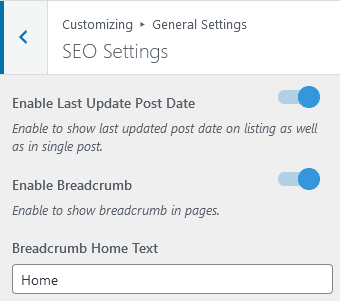
게시물 및 페이지 설정은 나머지 항목에 비해 약간 더 많지만 대부분 프론트엔드에 표시되는 항목과 숨겨진 항목에 관한 것입니다. 기본 옵션은 일반적으로 유지하기에 충분히 안전하지만 변경해야 할 사항이 있는 경우 여기에서 변경합니다.
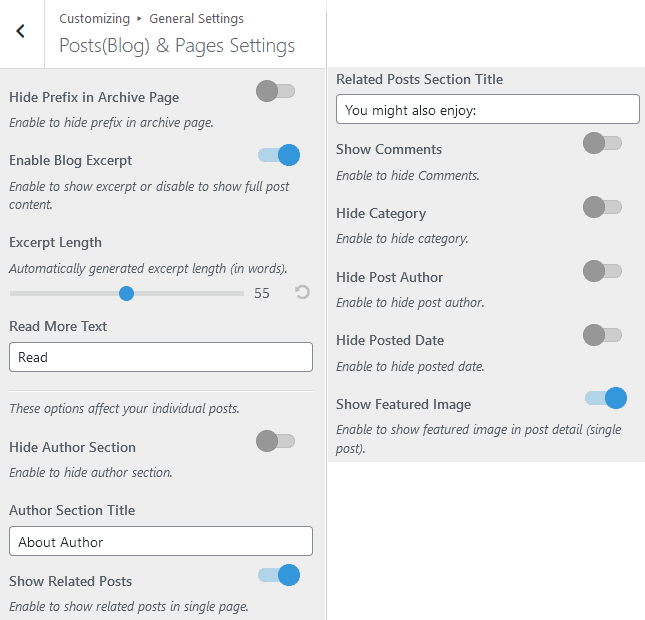
메뉴를 페이지에 통합하려면 먼저 메뉴를 만들어야 합니다. 이는 대시보드를 통해 수행하거나 테마의 사용자 정의 페이지에서 바로 시간을 절약할 수 있습니다.
빈 메뉴를 만드는 것은 실제로 목적을 달성하지 못하기 때문에 해당 메뉴에 넣을 콘텐츠가 필요하다는 점을 명심하십시오. 페이지 탐색이 무엇을 원하는지 생각하고 구현하고 다른 사이트의 예제를 템플릿으로 사용하는 것을 두려워하지 마십시오.
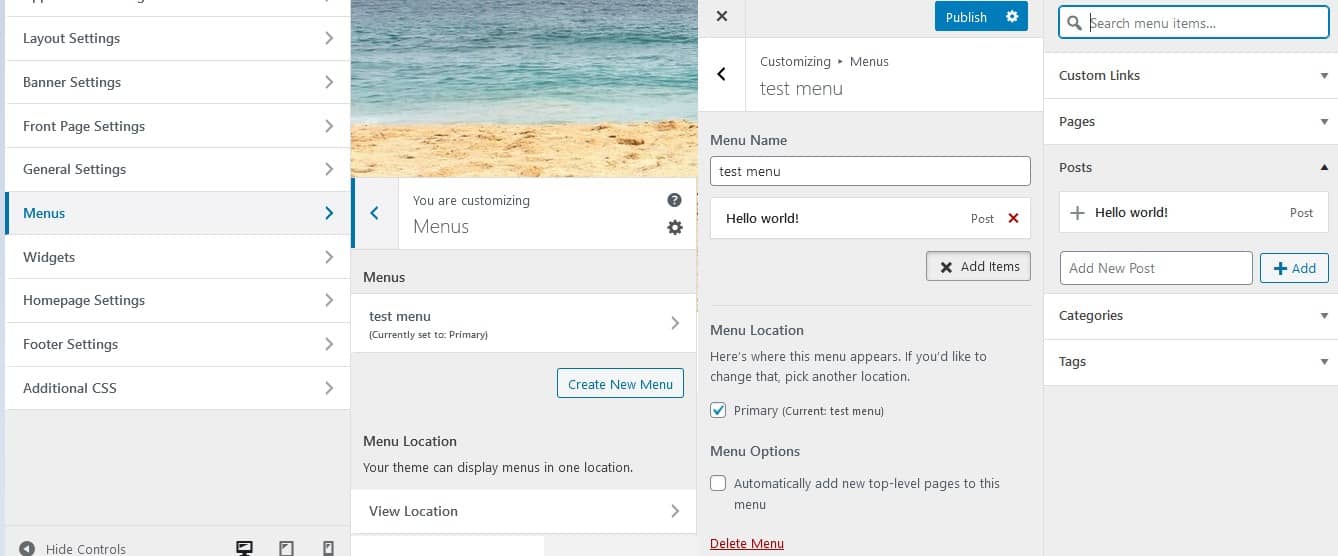
위젯 탭은 제목 페이지 설정에서 이미 다룬 것과 정확히 동일하게 작동합니다. 사이드바, 바닥글 등을 포함하여 위젯을 넣을 새 위치가 추가되어 모든 것이 동일한 방식으로 적용됩니다.
섹션 내에서 항목을 재정렬하거나 새 항목을 추가하거나 이전 항목을 삭제할 수 있습니다.

홈페이지는 다른 다중 페이지 사이트에서 볼 수 있는 정적 홈페이지 역할을 하는 방식으로 설정하거나 바로 이동하여 박쥐에서 바로 게시물을 표시할 수 있습니다.
일을 하는 보편적인 방법은 없으므로 선택은 귀하에게 달려 있습니다. 합리적인 옵션은 게시물 수를 늘릴 때까지 정적 홈페이지로 시작한 다음 잠재적으로 교체하는 것입니다.
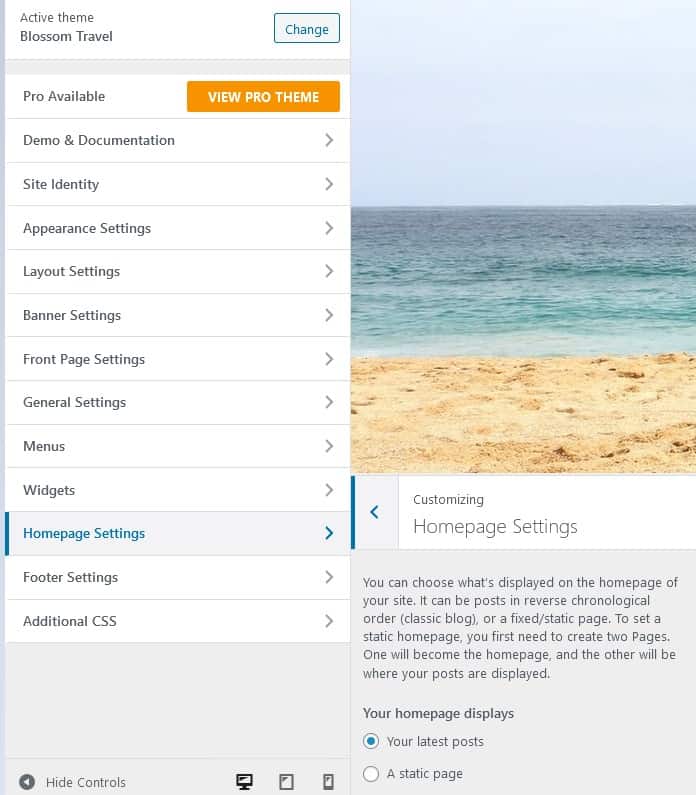
바닥글은 주로 소셜 미디어 아이콘, 탐색 및/또는 저작권 데이터에 사용됩니다. Blossom Travel 테마를 사용하면 무료 버전에서 후자를 사용할 수 있지만 프로 버전에서는 다른 것으로 사용자 정의할 수 있습니다.
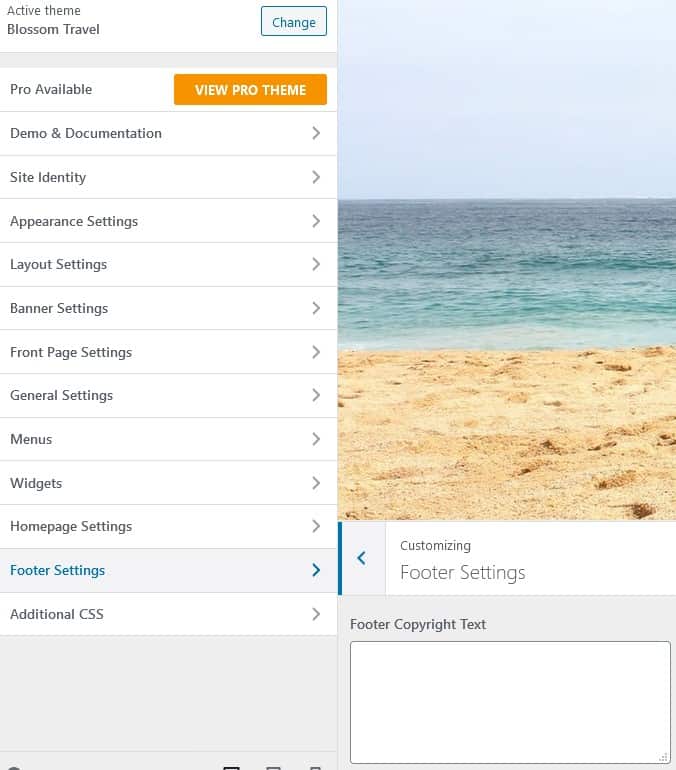
마지막으로 고급 사용자의 경우 마지막 탭에서 추가 맞춤 CSS를 사용할 수 있습니다. 코딩을 통해 원하는 만큼 요소를 사용자 지정할 수 있지만 무엇을 해야 할지 모르겠다면 최소한 스테이징 사이트에서 새 속성을 먼저 시도하는 것을 잊지 마십시오.
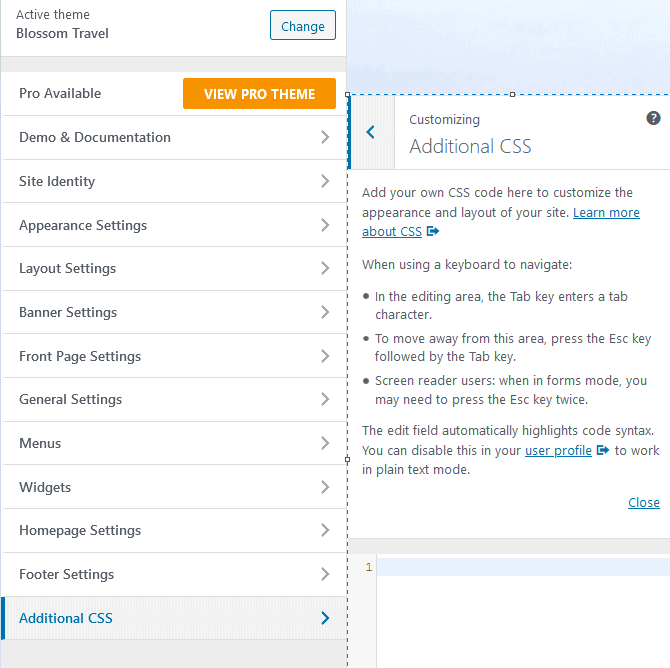
오늘날 브라우징은 고전적인 데스크탑 인터페이스보다 전화 및/또는 태블릿을 통해 더 자주 수행됩니다. 이 때문에 사용하려는 테마는 더 작은 화면과 탐색 옵션에 맞게 축소되어야 합니다. 다행히 Blossom Travel은 완벽하게 반응하며 적절한 화면 아이콘을 클릭하기만 하면 어떻게 보이는지 미리 볼 수 있습니다.
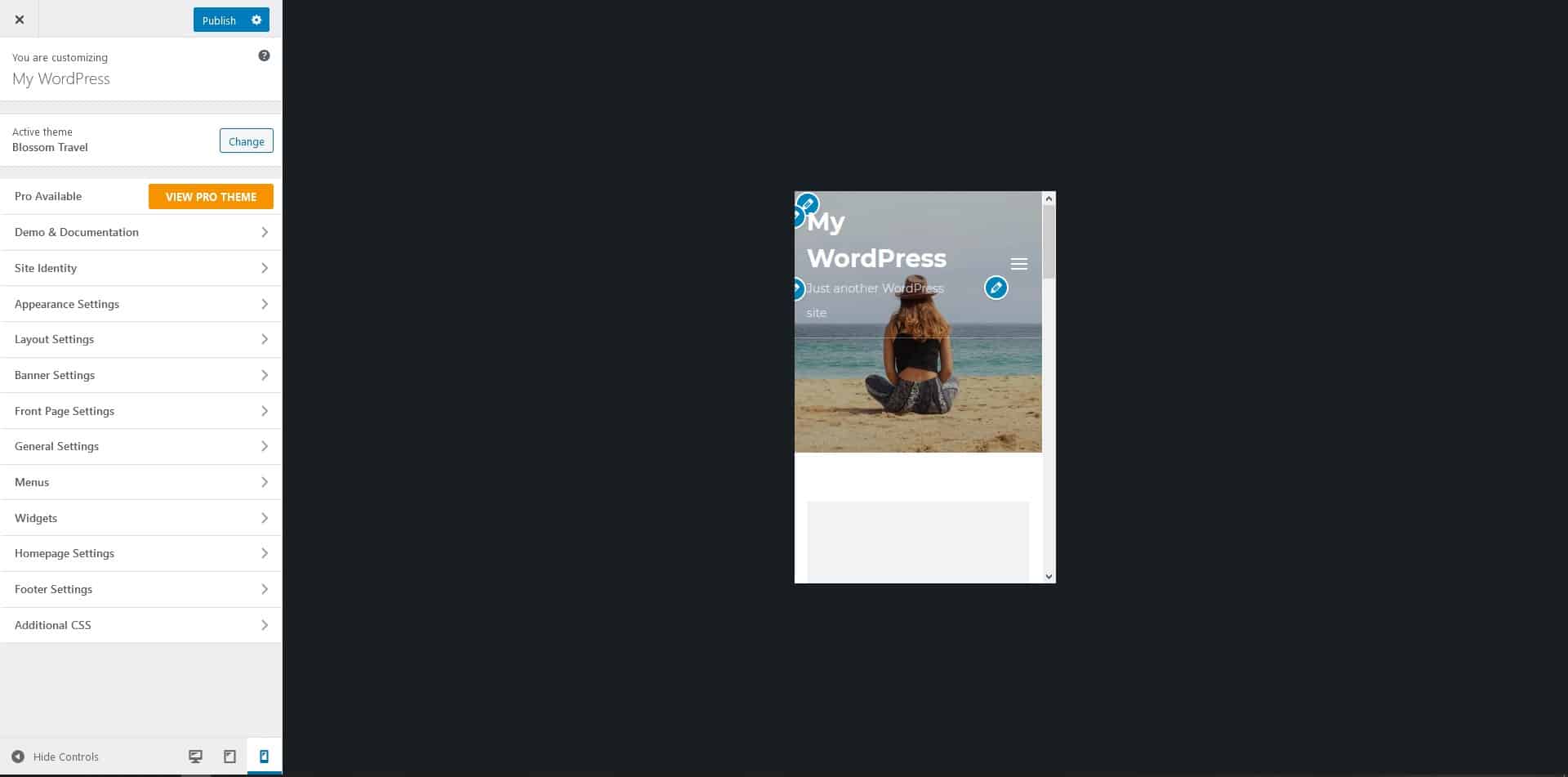
플러그인
이제 여행 블로그를 설정하는 방법을 알고 있지만 WordPress가 제공하는 플러그인인 플러그인을 사용하여 삶을 조금 더 쉽게 만드는 방법은 어떻습니까? WordPress와 접촉한 적이 없다면 사용할 수 있는 WordPress의 수를 전달하기가 어렵습니다.
저장소에는 백엔드에서 WordPress와 상호 작용하는 방식을 완전히 바꾸는 옵션부터 특정 영역에 조금씩 점진적으로 변경하는 옵션까지 수십만 개의 옵션이 있습니다.
마음대로 할 수 있는 것이 너무 많고 모든 사람이 자신만의 설정을 만드는 것을 좋아하기 때문에 시작하는 동안 처음에 주로 도움이 될 플러그인을 선택하려고 합니다. 그 후에 다운로드하고 활성화할 항목을 직접 선택하고 선택할 수 있는 충분한 경험을 갖게 됩니다.
공사중페이지
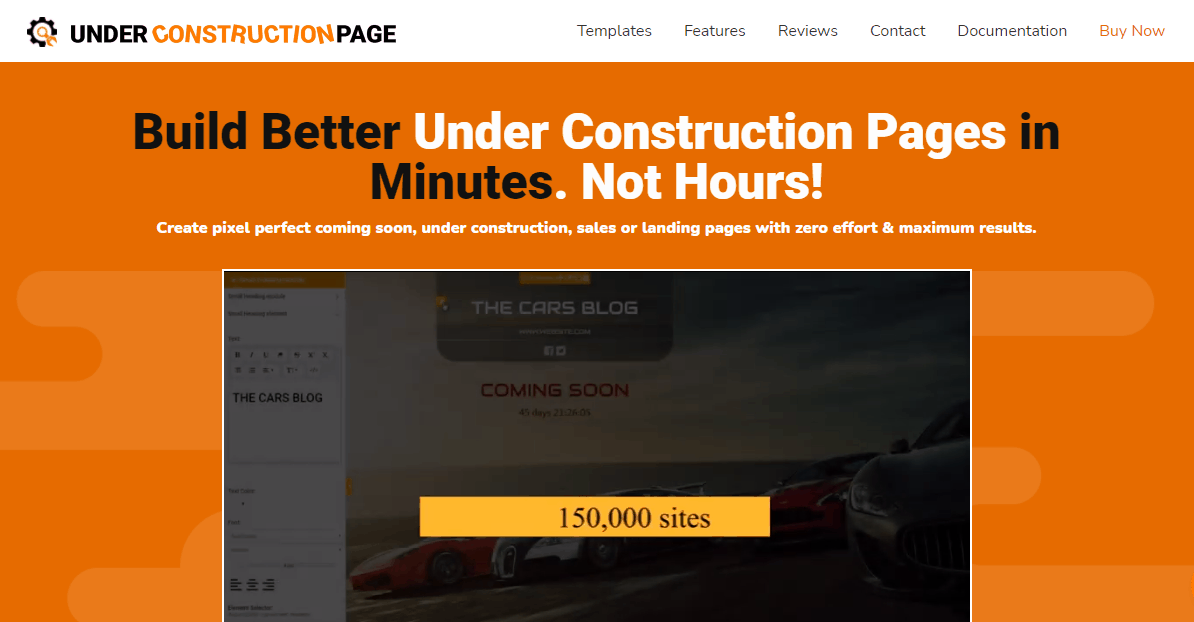
첫 번째 게시물을 작성하기 전에도 인터넷에서 작업하는 것은 어떻습니까? 우리 모두는 임박한 사이트/블로그 공개에 대해 과대 광고를 하게 만드는 페이지를 보았으므로 그 악대에 올라타지 않겠습니까? "곧 제공될" 및 "공사 중" 페이지 플러그인이 많이 있지만 우리는 최고 중 하나를 선택하기로 결정했습니다.
UnderConstructionPage 플러그인을 사용하면 몇 분 만에 작업을 완료하고 해당 트래픽 생성을 시작할 수 있습니다. 이 플러그인은 100만 개 이상의 HD 및 4K 이미지, 전문적으로 제작된 170개 이상의 맞춤형 템플릿, 사용이 간편한 드래그 앤 드롭 편집기, 블로그에서 생성하는 트래픽에 대한 메트릭 정보를 제공합니다.
WP 재설정
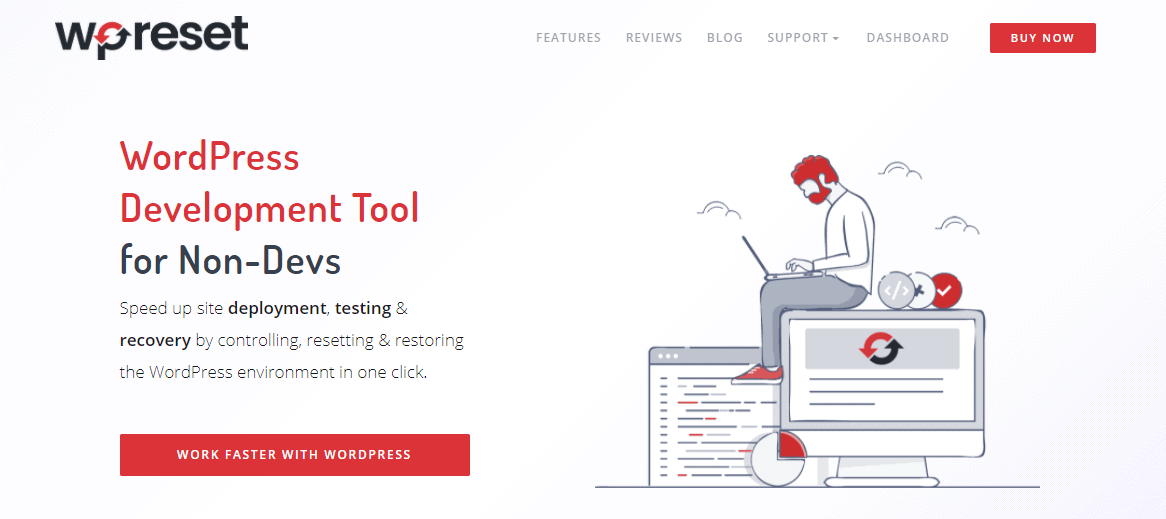
WP Reset은 흥미로운 플러그인입니다. 이름에서 알 수 있듯이 사이트/블로그를 재설정할 수 있습니다. 우리가 일반적으로 웹사이트 재설정에 대해 가지고 있는 오해는 이를 컴퓨터 재설정과 동일시한다는 것입니다. 하지만 더 많은 것이 있습니다.
WP 재설정 플러그인을 사용하면 사이트를 완전히 재설정하거나 사이트의 특정 측면만 재설정할 수 있습니다. 시작할 때 백엔드에서 실수를 저지를 수 있으며 너무 멀리 가서 고칠 수 없으며 재설정이 신중한 해결책이 될 때입니다. 테마 변경이나 새 플러그인 추가와 같은 조정 작업을 할 때 데이터를 저장하는 데 사용할 수 있는 "가벼운" 백업 기능을 하는 스냅샷을 만들 수도 있습니다.
Akismet 스팸 방지
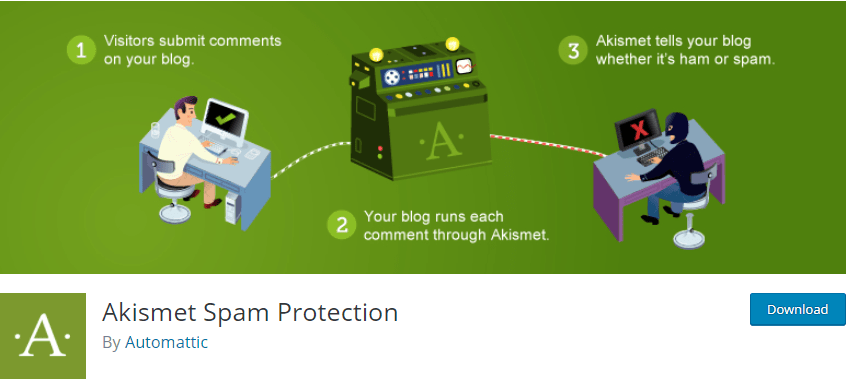
웹은 구석구석에 스팸으로 가득 차 있으며, 이를 확인하지 않으면 SEO 점수, 사용자 경험 및 궁극적으로 사이트에 대한 전반적인 인식을 망칠 위험이 있습니다.
Akismet은 스팸을 처리하는 가장 잘 알려져 있고 일반적으로 사용되는 플러그인입니다. 작동 방식은 간단합니다. 댓글은 지속적으로 모니터링되고 스팸은 자동으로 플래그가 지정됩니다. 스팸 댓글은 프론트엔드에서도 볼 수 없지만 관리자와 중재자는 플래그를 트리거한 원인에 대한 관련 데이터를 얻고 백엔드에서 추가 작업에 필요한 모든 것을 제공합니다.
Google 지도 위젯
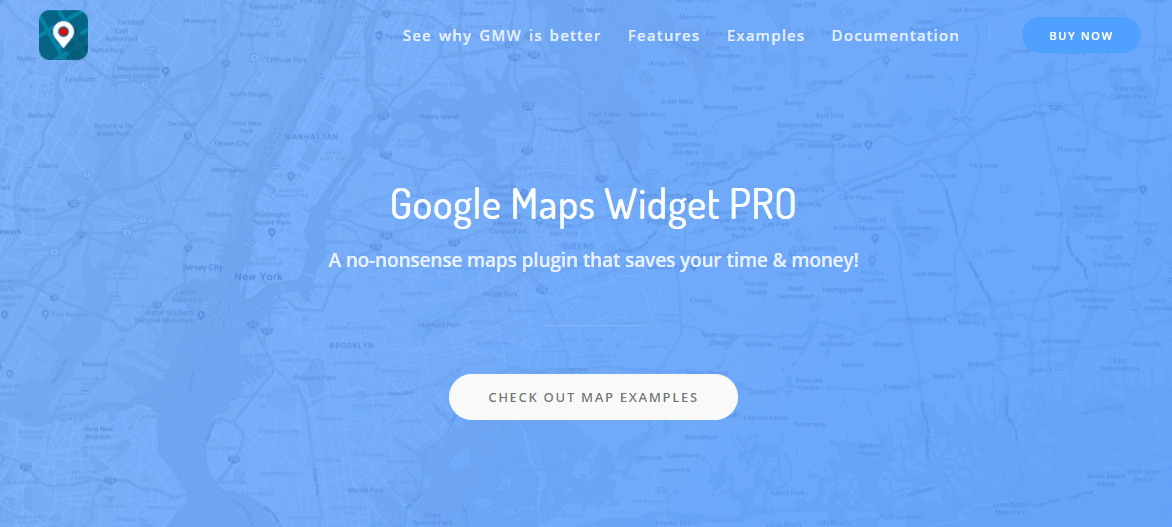
어떤 식으로든 Google 지도를 제공하지 않는 여행 블로그는 의미가 없습니다. Google 지도 위젯 플러그인은 인기 있는 지도 위젯을 완벽하게 통합하여 독자가 방문한 장소에 더 쉽게 연결할 수 있도록 하는 완벽한 플러그인입니다.
사용이 매우 간편하여 썸네일과 라이트박스가 있는 지도를 순식간에 만들 수 있습니다. 간단할 뿐만 아니라 빠릅니다. Google Maps 정적 지도 API를 사용하면 전체 지도가 단 한 번의 요청으로 로드되며 프로세스가 짧을수록 더 빨리 완료된다는 것을 우리 모두 알고 있습니다. 귀하의 블로그는 플러그인을 사용하거나 사용하지 않을 때 로드 시간에 변화가 거의 없습니다.
요스트 SEO
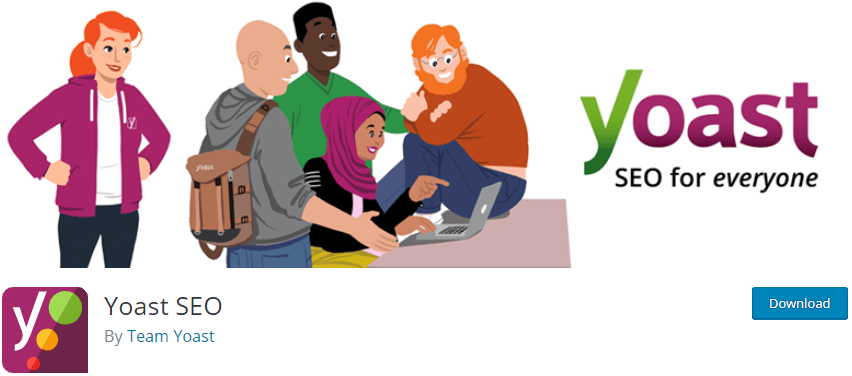
높은 SEO 점수는 귀하의 사이트가 검색 엔진과 관련된 관련성을 갖는 데 중요하며 웹의 모든 것이 Google을 중심으로 돌아가기 때문에 이를 고려해야 합니다.
Yoast SEO를 사용하면 잘못될 수 없습니다. 페이지를 보다 SEO 친화적으로 만들기 위해 백그라운드에서 작업하는 것과 함께 SEO 점수를 향상시키기 위한 글쓰기에 대한 제안도 제공됩니다. 실제로 진행하려면 다양한 고급 측정항목에 액세스하여 진행 상황을 추적하고 필요한 변경을 수행할 수 있습니다. 또한 프로 버전을 선택하면 더 많은 기능과 데이터를 사용할 수 있습니다.
블로그를 상점으로 바꾸는 플러그인
단순히 콘텐츠를 게시하는 것 이상의 용도로 블로그를 사용할 수 있습니다. 그것은 또한 당신이 제공해야 하는 모든 훌륭한 제품이나 서비스를 위한 상점으로 사용될 수도 있습니다. 이 변환은 기본 WooCommerce 플러그인에서 시작하여 몇 가지 매우 구체적인 기능을 제공하는 플러그인에 이르기까지 올바른 플러그인을 사용하여 이루어집니다. 예가 필요하십니까?
WooCommerce 주문 내보내기
이것은 WooCommerce 주문 데이터를 빠르고 자동으로 내보내기 위한 솔루션이 될 것입니다. 데이터는 FTP 또는 이메일을 통해 CSV 형식의 보고서로 전달됩니다. 회계사, 포장 직원 및 기타 사용자에 대해 여러 개의 예약 보고서를 설정할 수 있습니다. 게다가 내보내기는 상점 간에 쉽게 복사됩니다. 플러그인은 또한 매우 똑똑하며 이미 내보낸 주문을 기억합니다.
WooCommerce 테이블 요금 배송
배송비를 계산하고 고급 배송 규칙을 사용하는 가장 좋은 솔루션일 수 있습니다. 이 플러그인은 배송 클래스, 배송 방법 가져오기/내보내기/숨기기/강제 사용 옵션, 고유한 배송 방법 이름을 제공합니다. 배송 방법 라벨은 장바구니에 담긴 내용에 따라 동적으로 변경될 수 있으며 각 주문에 취급 수수료가 추가될 수 있습니다. 귀하와 귀하의 고객을 위해 더 나은 서비스를 제공하기 위해 귀하의 사이트에 충성하는 사람들에게 특별 요금을 적용하기 위한 로그인 사용자 규칙이 있습니다.
WooCommerce 직접 결제
좋은 WooCommerce 상점에 도착하면 장바구니를 건너뛸 수 있습니다. WooCommerce 플러그인에 대한 Direct Checkout 및 구매 버튼을 사용하여 사이트에서 동일한 기능을 사용할 수 있습니다. 이 구매 버튼을 클릭하면 고객을 체크아웃으로 리디렉션하고 장바구니를 완전히 건너뛰어 시간을 절약할 수 있습니다. 모든 제품 또는 개별 제품에 대해 이러한 일이 발생하도록 할 수 있으며 버튼은 사이트 어디에서나 해당 홈을 찾을 수 있습니다.
요약
믿거나 말거나 지금까지 한 모든 것이 쉬운 부분이었습니다. 완벽한 조건을 만들 수 있지만 적절한 청중에게 도달하려면 콘텐츠가 여전히 특정 표준에 도달해야 합니다. 우리가 몇 번 강조했듯이 따라야 할 보편적인 답이나 공식은 없지만 그것은 당신의 가능성이 무한하다는 것을 의미하므로 나가서 글을 시작하십시오.
